Logitech K750 Users Manual
K750 to the manual a00ea7a5-4bd7-4f3f-ad8e-91e399f89062
2015-01-21
: Logitech Logitech-K750-Users-Manual-210430 logitech-k750-users-manual-210430 logitech pdf
Open the PDF directly: View PDF ![]() .
.
Page Count: 28

Getting started with
Logitech® Wireless Solar Keyboard K750
for Mac
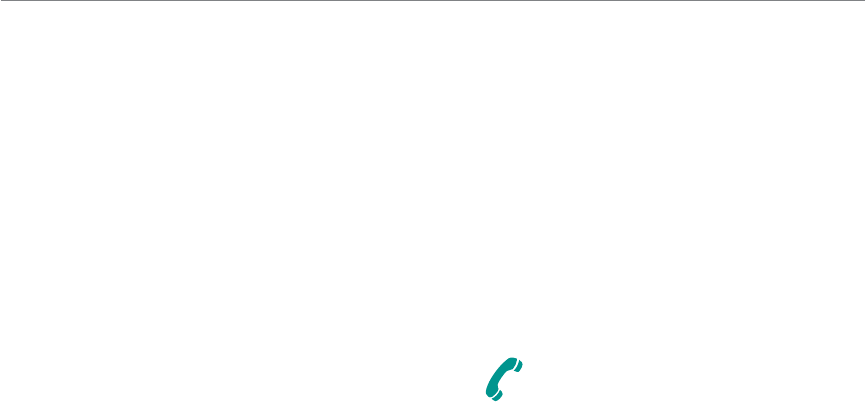
Logitech® Wireless Solar Keyboard K750
2
Contents
English. . . . . . . . . . 3
Français . . . . . . . . . 7
Nederlands . . . . . . . 11
Ελληνικά . . . . . . . . . . 15
Türkçe . . . . . . . . . . 19
www.logitech.com/k750-mac/support . . . . . . . . . . 27
26 . . . . . . . . . .
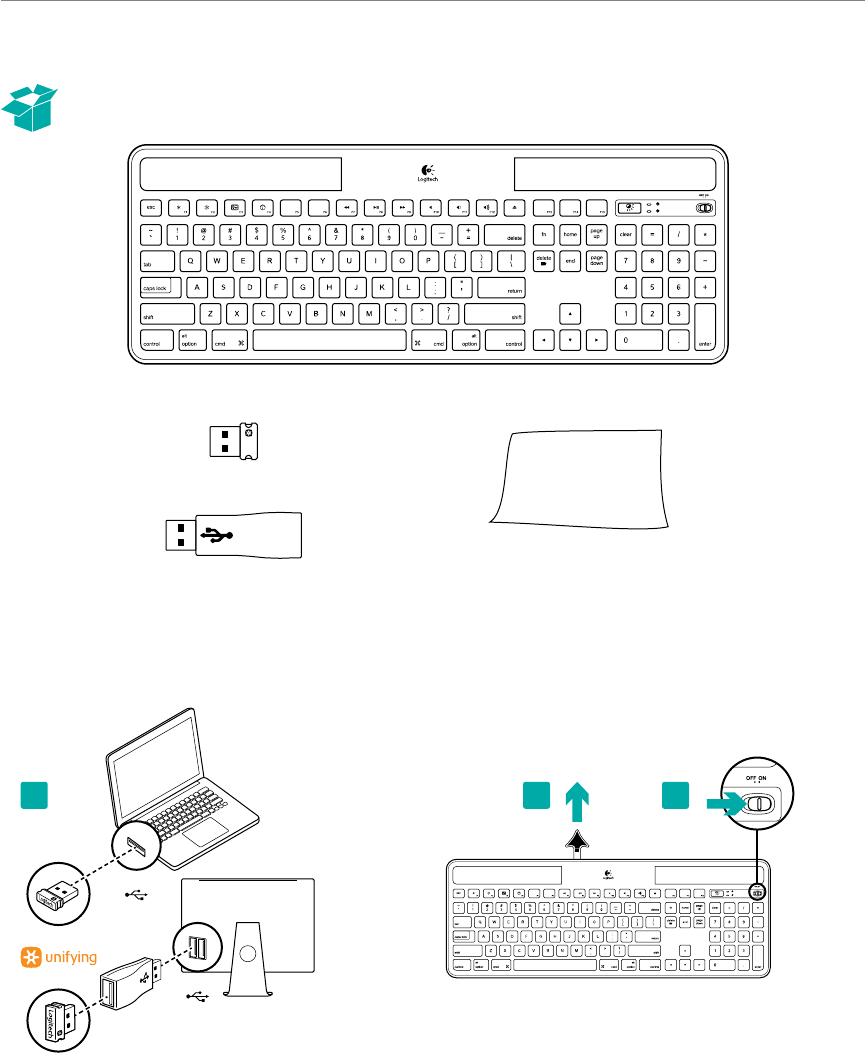
Logitech® Wireless Solar Keyboard K750
3 English
What’s in the box
Setting up the keyboard
1. Plug the Unifying receiver into a computer USB port.
For iMac, Mac Mini and Mac Pro, use the Wireless
extender to minimize the possibility of radio frequency
(RF) interference.
2. Pull the tab to activate the keyboard.
3. Turn on the keyboard.
Wireless Solar Keyboard K750 for Mac
Unifying receiver
Wireless extender
Cleaning cloth
USB
USB
1 2 3
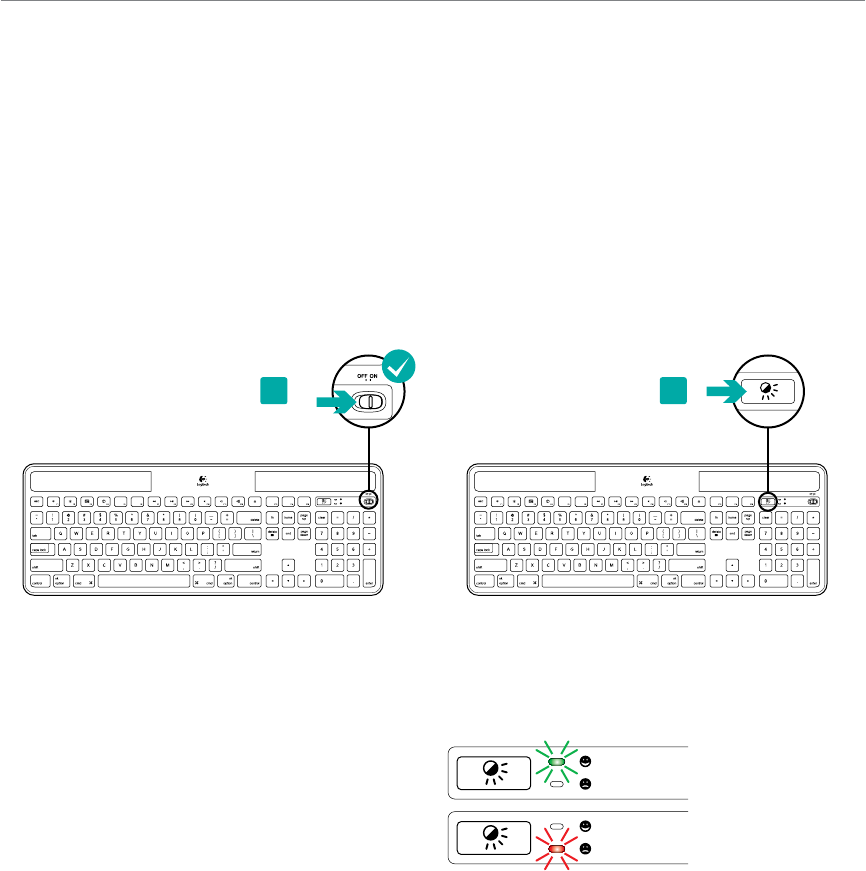
Logitech® Wireless Solar Keyboard K750
4 English
How much light is needed?
The K750 requires only a modest level of light to operate and store energy. Indirect sunlight or indoor illumination is fine.
When exposed to dim room light on a continuous basis, the K750 has enough power for use. Because indoor environments
usually have periods of darkness, a moderate level of room lighting is recommended for much of the day. The recharge time
for the K750 is much less in brightly lit environments or when the K750 is placed in direct sunlight.
The K750 stores energy automatically, even when turned o. This stored energy allows you to use the K750 without light
for a while. With a full charge, the K750 can operate up to three months in total darkness before needing a recharge.
Checking for adequate light
How do you know whether there’s enough light for the K750? Use the Check Light hot key. The K750 tells you if it’s getting
enough illumination.
1. Make sure the K750 is turned on. 2. Press the Check Light hot key. The Check Light LED
will flash either green or red, or it won’t produce any
light at all. For more information, see Reading the Check
Light LED.
Reading the Check Light LED
• Check Light LED flashes green. The K750 is receiving
enough light and is ready for use.
• Check Light LED flashes red. The K750 requires more light
to continue working on a long-term basis.
Note: If the Check Light LED produces no light, please see Help
with setup for more information.
12
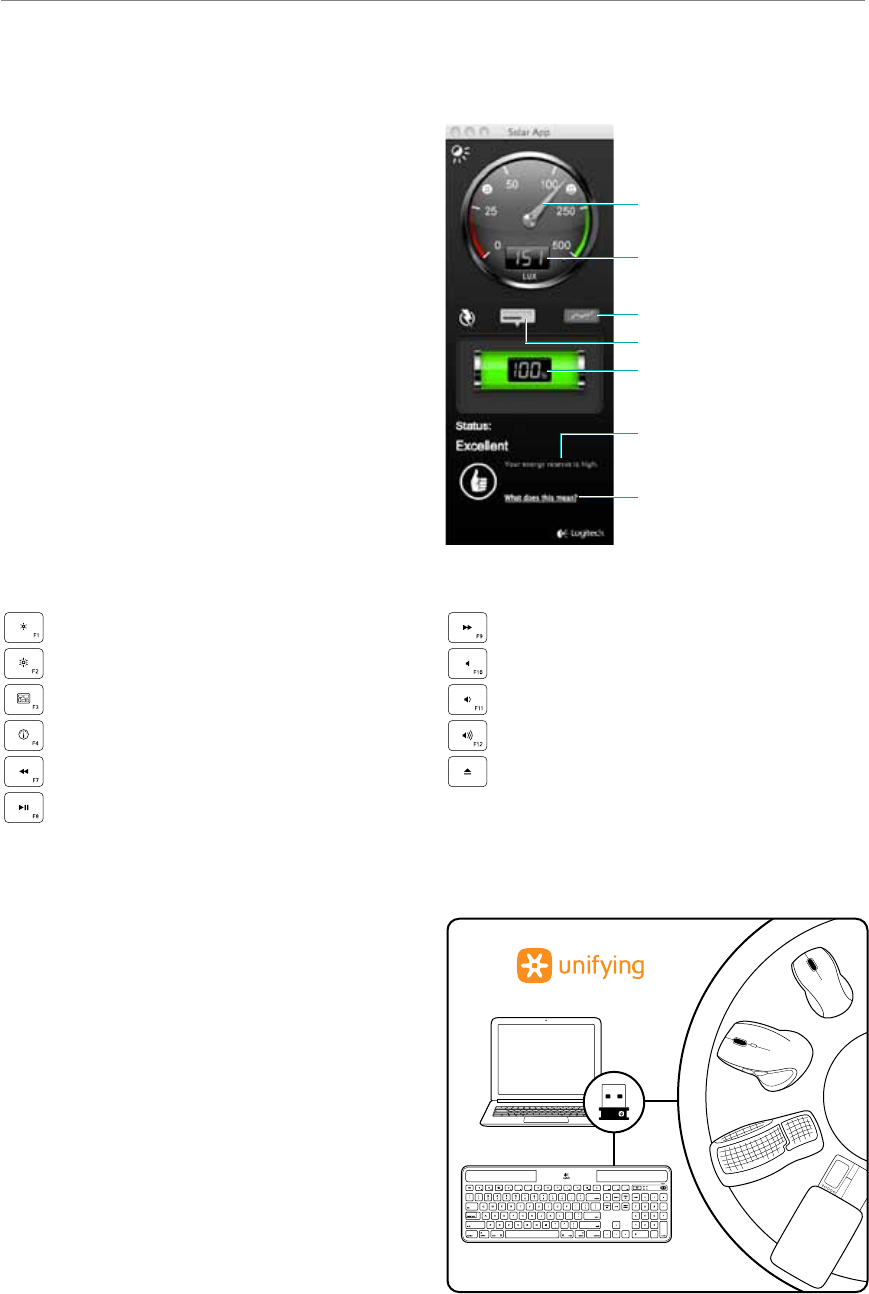
Logitech® Wireless Solar Keyboard K750
5 English
Using the Solar App
Want an easy and more visual way of checking the
available light falling on the K750 while keeping track
of the keyboard’s energy reserve? Download and install
the Solar App from www.logitech.com/k750-mac/solarapp
• The Solar App operates in the background and
notifies you whenever there is a change (up or down)
in the K750’s energy reserve.
• Try to keep the Check Light gauge pointing at 100 lux or
higher to make sure the K750 will have plenty of energy.
• To bring the Solar App to the foreground, press the Check
Light hot key on the keyboard. The Solar App will pop up,
and the Check Light gauge will activate immediately.
Keyboard features
Decrease display brightness
Increase display brightness
Mission control*
Dashboard
Rewind
Play/Pause
Fast-forward
Mute sound
Decrease volume
Increase volume
Eject disc
*Only works with OS X Lion default Keyboard Shortcuts. See Help with setup section for more details.
Plug it. Forget it. Add to it.
You’ve got a Logitech® Unifying receiver. Now add
a compatible wireless keyboard or mouse that uses
the same receiver.
It’s easy. Just start the Logitech® Unifying software*
and follow the onscreen instructions.
For more information and to download the software,
visit www.logitech.com/unifying
*Go to Applications/Utilities/Logitech Unifying Software
Check Light gauge
Check Light gauge readout
Energy reserve (historical)
Energy reserve (real time)
Energy reserve readout
(real time)
Click for guidance about energy
reserve management
Status notifications about
energy reserve
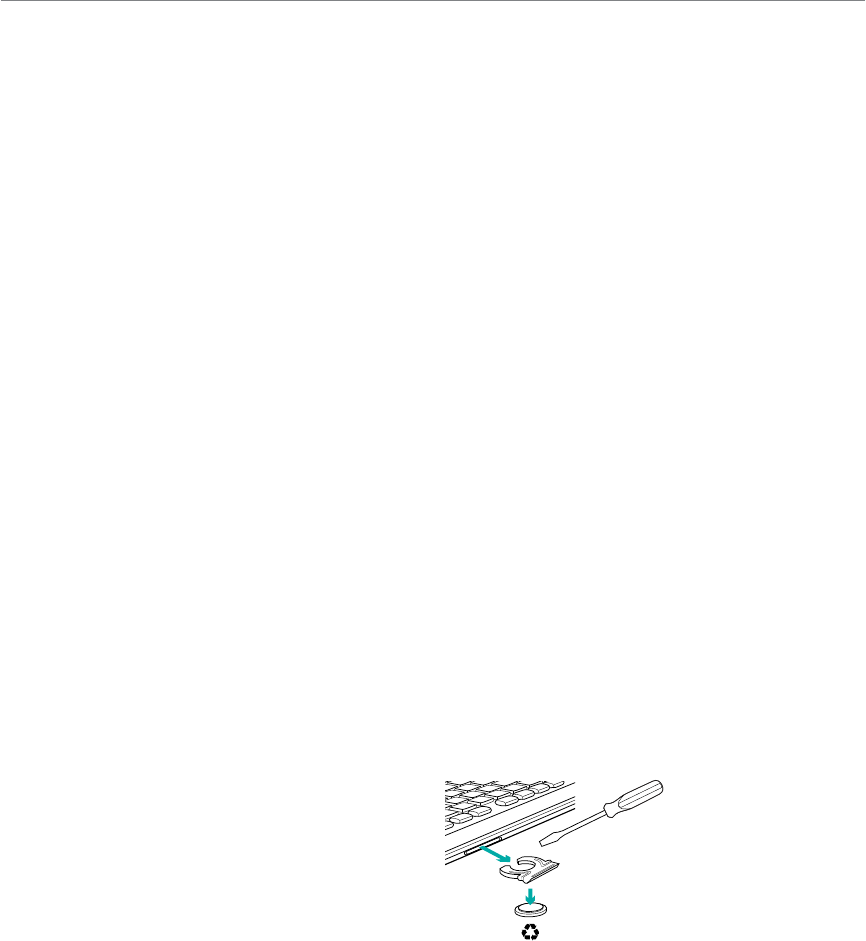
Logitech® Wireless Solar Keyboard K750
6 English
Help with setup
Keyboard not working
• Check the Unifying receiver. Also, try changing USB ports.
• Move closer? Try moving the K750 closer to the Unifying receiver, or plug the Unifying receiver into the Wireless extender
if you are using an iMac, Mac Mini, or Mac Pro.
• Is the K750 turned on? Slide the keyboard O/On switch to O and then to On position.
• Re-establish the connection. Use the Unifying software to reset the connection between the K750 and Unifying receiver.
Refer to the Unifying section in this guide for more information.
• Restart the computer.
• Press the Check Light hot key. If the Check Light LED produces no light, the K750 is out of energy. To use the K750 again,
significantly increase the amount of light over the keyboard to a level you might see in a brightly lit oce. It may take
a day or two for the K750 to recharge when exposed to this increased level of illumination, but only several hours if
the K750 is placed in direct sunlight.
Note: Any time the Check Light LED flashes red automatically, the K750 is nearly out of energy and needs more light to keep working on
a long-term basis.
• Download and use the Solar App. This handy widget gives you an easy and more visual way of checking the available light
hitting the K750 while keeping track of the keyboard’s energy reserve. Download the Solar App from www.logitech.com/
k750-mac/solarapp
Mission Control on F3 key not working
This feature only works with OS X Lion default Keyboard Shortcuts. To restore default shortcuts, go to your Mac
System Preferences>Keyboard>Keyboard Shortcuts>Mission Control>Restore Defaults.
If you are using Leopard (Mac OS 10.5) or Snow Leopard (10.6) you can re-assign this key to do ‘Expose’.
Go to Keyboard Shortcuts. Select Exposé. Double click the shortcut and then press the F3 key on the keyboard.
Handling the product at end of life
When you have made the decision to stop using your product, recycle it according to your local laws. Follow the instructions
below to remove the battery (not user replaceable) from the keyboard, and then recycle both the keyboard and battery
as recommended in steps 3 and 4.
1. Use a screwdriver to open the battery tray.
2. Carefully remove the battery from the tray.
3. Hand over the spent battery to the appropriate collection
point for the recycling of batteries.
4. Hand over the product to the appropriate collection point
for the recycling of electrical and electronic equipment.
What do you think?
Please take a minute to tell us.
Thank you for purchasing our product.
www.logitech.com/ithink
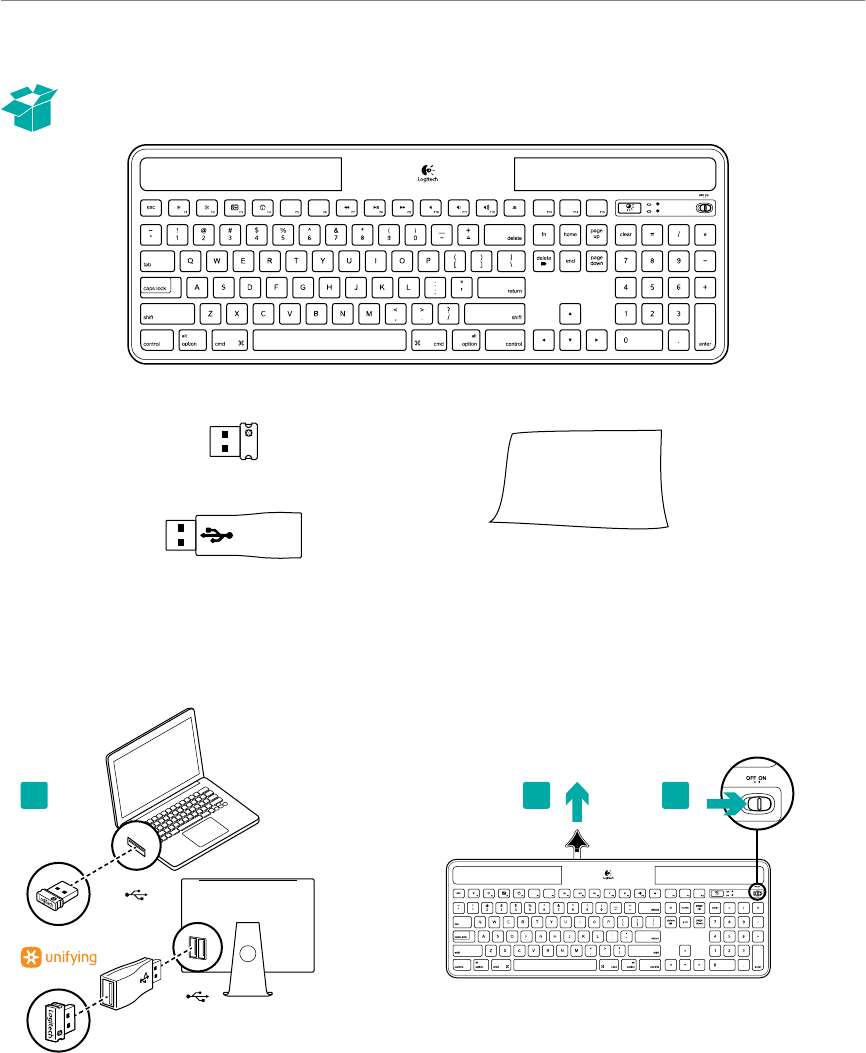
Logitech® Wireless Solar Keyboard K750
7 Français
Contenu du coret
Configuration du clavier
1. Branchez le récepteur Unifying sur un port USB
de l’ordinateur. Pour les iMac, Mac Mini et Mac Pro,
utilisez l'extension sans fil pour réduire les interférences
dues aux radiofréquences (RF).
2. Retirez la languette pour activer le clavier.
3. Mettez le clavier sous tension.
Clavier solaire Wireless Solar Keyboard K750 pour Mac
Récepteur Unifying
Extension sans fil
Chion nettoyant
USB
USB
1 2 3
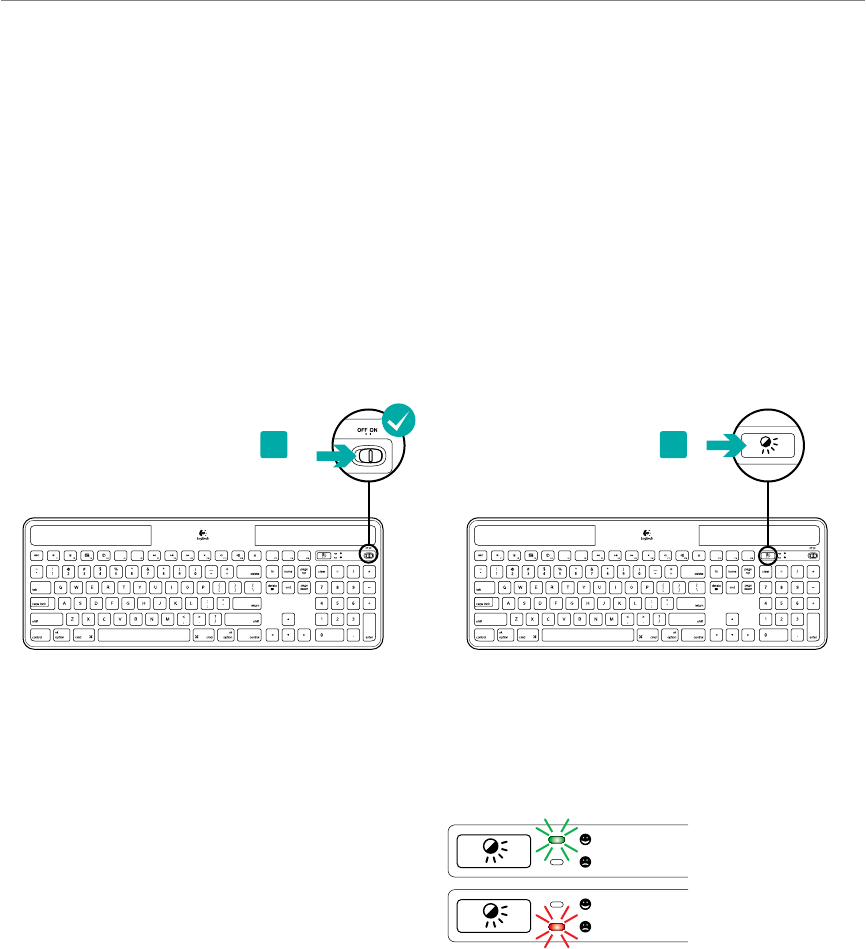
Logitech® Wireless Solar Keyboard K750
8 Français
Quel niveau de luminosité est nécessaire?
Le clavier K750 ne nécessite qu'un niveau de luminosité modéré pour fonctionner et stocker de l'énergie. Les rayons du soleil
indirects et l'éclairage en intérieur sont susants.
Dans des conditions d'exposition continue à un éclairage faible, le clavier K750 possède susamment d'énergie pour
fonctionner. Etant donné qu'en intérieur, une pièce connaît des périodes d'obscurité, il est recommandé d'assurer un niveau
modéré d'éclairage pendant la majeure partie de la journée. Le temps de recharge du clavier K750 est beaucoup plus court
dans des pièces très éclairées ou lorsque le clavier est exposé directement aux rayons du soleil.
Le clavier K750 stocke l'énergie de façon automatique même lorsqu'il est hors tension. L'énergie stockée vous permet
d'utiliser le clavier K750 dans l'obscurité pendant une certaine période. Avec une charge complète, le clavier K750 peut
fonctionner pendant trois mois dans l'obscurité totale avant qu'une recharge soit nécessaire.
Contrôle de la luminosité
Comment savez-vous si la luminosité est susante pour le clavier K750? Utilisez le bouton de vérification de l'éclairage.
Le clavier K750 vous indique si les conditions d'éclairage sont susantes.
1. Vérifiez que le clavier K750 est sous tension. 2. Appuyez sur le bouton de vérification de l'éclairage.
Le témoin de vérification de l'éclairage clignote en vert ou
en rouge ou il ne s'allume pas. Pour plus d'informations,
consultez la section Lecture du témoin de vérification
de l'éclairage.
Lecture du témoin de vérification de l'éclairage
• Le témoin de vérification de l'éclairage clignote en vert.
Le clavier K750 capte susamment de lumière. Il est prêt
à l'emploi.
• Le témoin de vérification de l'éclairage clignote en rouge.
Le clavier K750 a besoin de davantage de lumière pour
continuer à fonctionner.
Remarque: Si le témoin de vérification de l'éclairage
ne s'allume pas, consultez la section Aide à la configuration
pour plus d'informations.
12
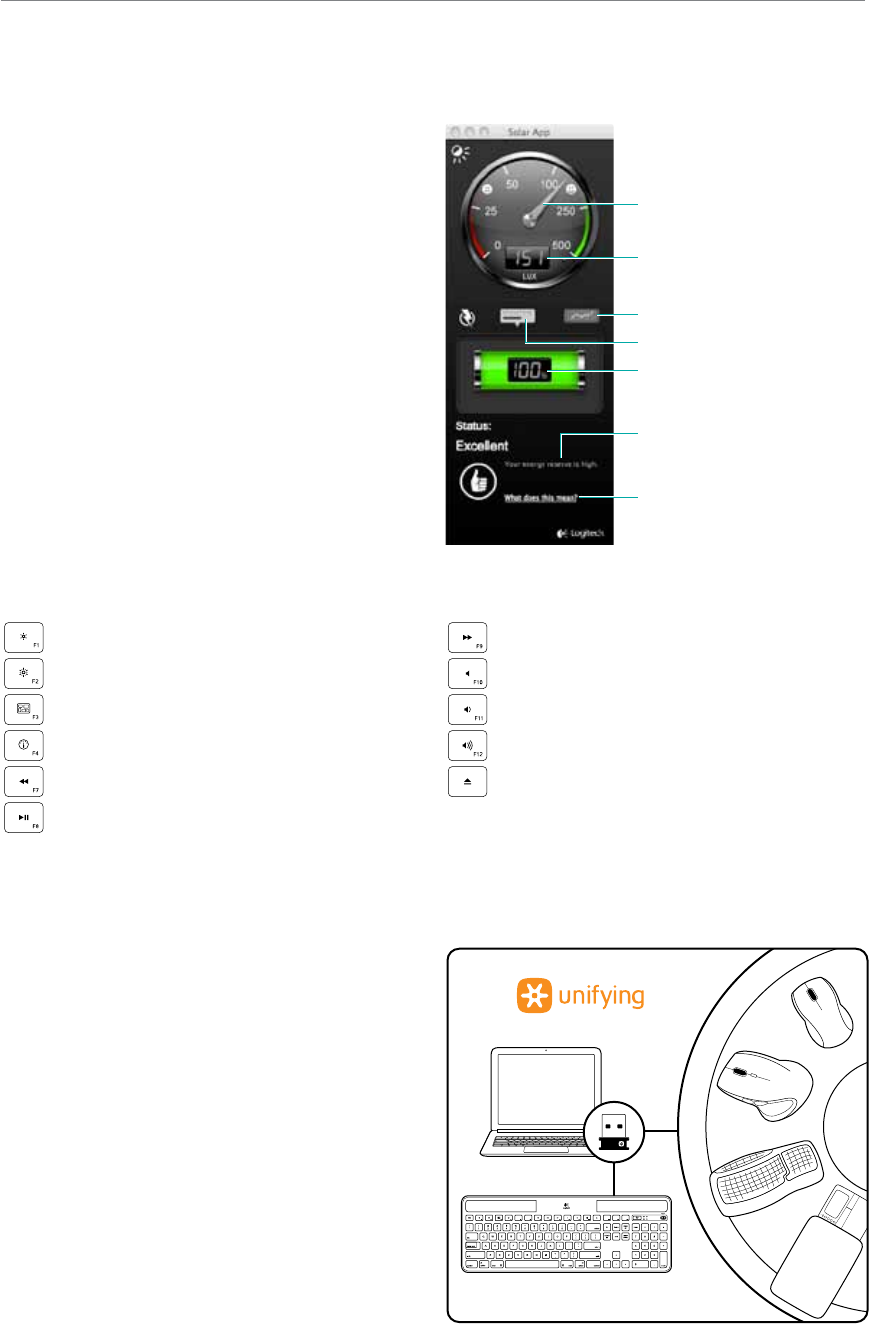
Logitech® Wireless Solar Keyboard K750
9 Français
Utilisation de Solar App
Vous cherchez un moyen plus simple et détaillé pour
contrôler le niveau de luminosité auquel le clavier K750
est exposé, tout en suivant ses réserves d'énergie?
Téléchargez et installez Solar App à partir de
www.logitech.com/k750-mac/solarapp
• Solar App s'exécute en arrière-plan et vous signale
toute augmentation ou diminution des réserves d'énergie
du clavier K750.
• Essayez de conserver l'indicateur d'éclairage sur
100 lux ou plus pour garantir que le clavier K750 stocke
le maximum d'énergie.
• Pour mettre Solar App au premier plan, appuyez sur
le bouton de vérification de l'éclairage sur le clavier.
Solar App s'ache et l'indicateur d'éclairage s'active
immédiatement.
Fonctions du clavier
Diminuer la luminosité de l'écran
Augmenter la luminosité de l'écran
Mission Control*
Dashboard
Retour rapide
Lecture/Pause
Avance rapide
Désactiver le son
Baisser le volume
Augmenter le volume
Ejecter le disque
* Fonctionne uniquement avec les raccourcis clavier par défaut du système OS X Lion. Pour plus d’informations, voir la section Aide
à la configuration.
Branchez-le. Oubliez-le. Complétez-le.
Vous disposez d'un récepteur Logitech® Unifying.
Ajoutez un clavier ou une souris sans fil compatible qui
utilise le même récepteur.
C'est facile! Démarrez simplement le logiciel Logitech®
Unifying* et suivez les instructions à l'écran.
Pour en savoir plus et pour télécharger le logiciel,
rendez-vous sur www.logitech.com/unifying
* Sélectionnez Applications / Utilitaires /
logiciel Logitech Unifying
Indicateur d'éclairage
Mesure de l'indicateur
d'éclairage
Réserves d'énergie (historique)
Réserves d'énergie (en temps réel)
Mesure des réserves d'énergie
(en temps réel)
Cliquez pour obtenir
des conseils sur la gestion
des réserves d'énergie
Notifications d'état sur
les réserves d'énergie
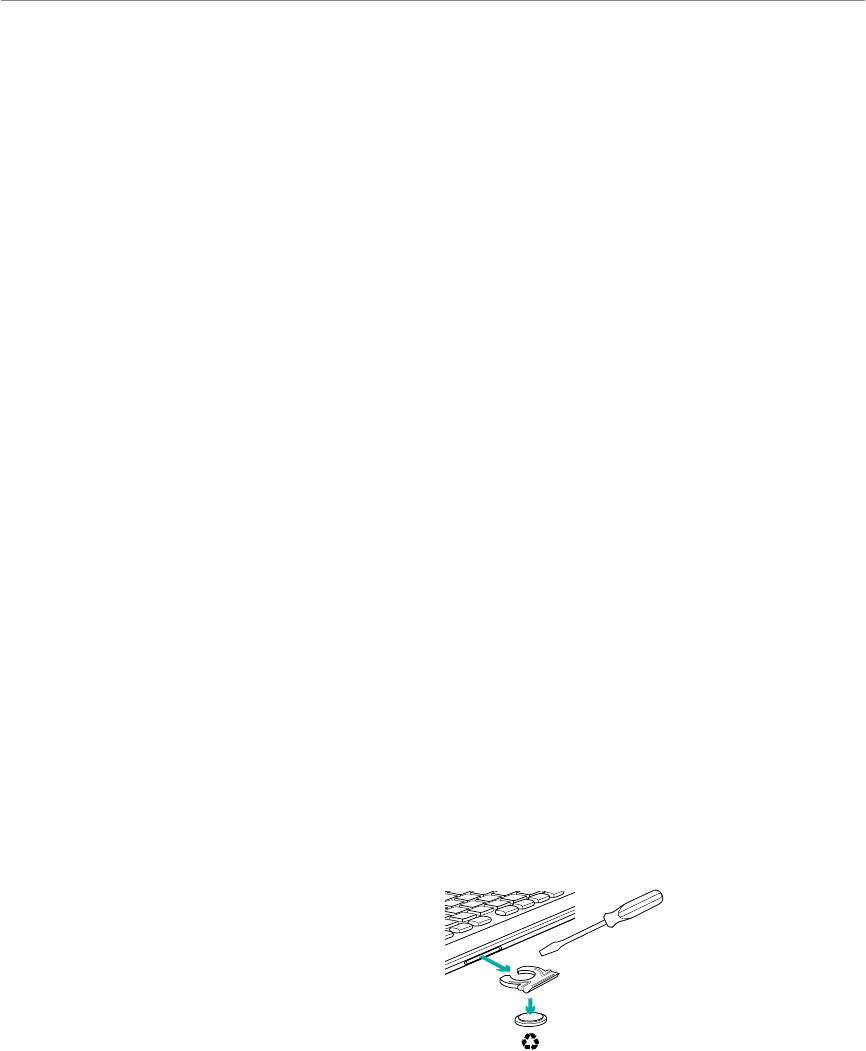
Logitech® Wireless Solar Keyboard K750
10 Français
Aide à la configuration:
Le clavier ne fonctionne pas
• Vérifiez le récepteur Unifying. Essayez également de changer de ports USB.
• Problème de distance? Essayez de rapprocher le clavier K750 du récepteur Unifying ou branchez le récepteur Unifying
sur l’extension sans fil si vous utilisez un iMac, un Mac Mini ou un Mac Pro.
• Le clavier K750 est-il sous tension? Faites glisser le commutateur Marche/Arrêt du clavier en position O,
puis en position On.
• Rétablissez la connexion. Utilisez le logiciel Unifying pour réinitialiser la connexion entre le clavier K750 et
le récepteur Unifying. Pour en savoir plus, reportez-vous à la section Unifying de ce guide.
• Redémarrez l’ordinateur.
• Appuyez sur le bouton de vérification de l’éclairage. Si le témoin de vérification de l’éclairage ne s’allume pas, les réserves
d’énergie du clavier K750 sont épuisées. Pour utiliser le clavier K750 à nouveau, augmentez le niveau de luminosité
de façon significative, pour reproduire les conditions d’un bureau très éclairé. Le clavier K750 peut prendre une journée
ou deux pour se recharger s’il est exposé à un niveau d’éclairage accru, mais seulement quelques heures s’il est exposé
directement aux rayons du soleil.
Remarque: Lorsque le témoin de vérification de l’éclairage clignote en rouge automatiquement, cela signifie que le clavier K750 n’a presque
plus d’énergie et a besoin de davantage de luminosité pour assurer le fonctionnement à long terme.
• Téléchargez et utilisez Solar App. Ce widget pratique vous ore un moyen simple et détaillé pour contrôler le niveau
de luminosité auquel le clavier K750 est exposé, tout en suivant ses réserves d’énergie. Téléchargez Solar App à l’adresse
www.logitech.com/k750-mac/solarapp
Le lancement de Mission Control à l’aide de la touche F3
nefonctionne pas
Cette fonctionnalité fonctionne uniquement avec les raccourcis clavier par défaut du système OS X Lion. Pour restaurer
les raccourcis par défaut, sur votre Mac, sélectionnez Préférences système > Clavier > Raccourcis clavier > Mission Control >
Réglages par défaut.
Si vous utilisez Leopard (Mac OS 10.5) ou Snow Leopard (10.6), vous pouvez réassigner cette touche de sorte qu’elle active
Exposé. Sélectionnez Raccourcis clavier. Sélectionnez Exposé. Cliquez deux fois sur le raccourci, puis appuyez sur la touche
F3 du clavier.
Traitement du produit en fin de cycle de vie
Lorsque vous avez pris la décision d'arrêter d'utiliser le produit, recyclez-le conformément à la législation locale.
Appliquez les instructions ci-dessous pour retirer la batterie (laquelle ne peut pas être remplacée par l'utilisateur) du clavier,
puis recyclez le clavier et la batterie en suivant les recommandations des étapes 3 et 4.
1. Utilisez un tournevis pour ouvrir le plateau de la batterie.
2. Retirez avec précaution la batterie du plateau.
3. Déposez la batterie au centre de collecte adéquat pour
le recyclage des batteries.
4. Déposez le produit au centre de collecte adéquat pour
le recyclage des équipements électriques et électroniques.
Qu'en pensez-vous?
Veuillez prendre quelques minutes pour nous faire part de vos commentaires.
Vous venez d'acheter ce produit et nous vous en félicitons.
www.logitech.com/ithink
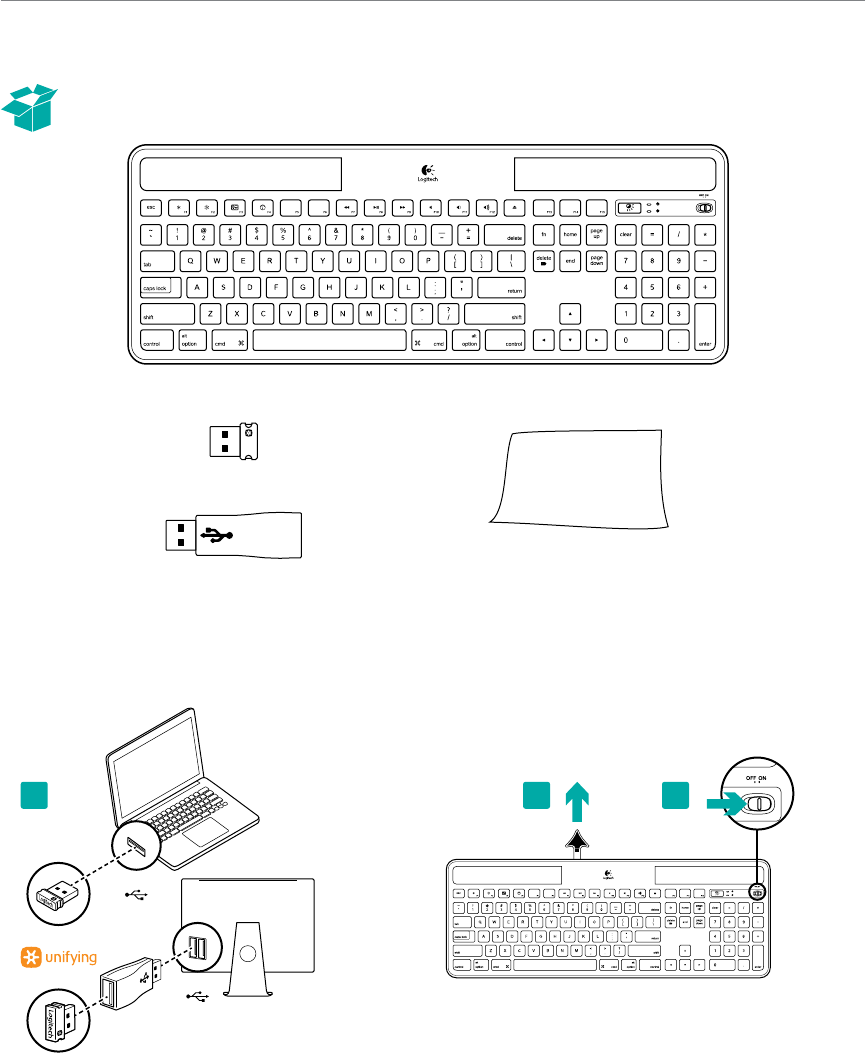
Logitech® Wireless Solar Keyboard K750
11 Nederlands
Inhoud van de doos
Het toetsenbord instellen
1. Sluit de Unifying-ontvanger op een USB-poort van
de computer aan. Gebruik bij de iMac, Mac Mini
en Mac Pro de Wireless Extender om de kans op storing
via radiofrequenties (RF) te minimaliseren.
2. Trek aan het lipje om het toetsenbord te activeren.
3. Zet het toetsenbord aan.
Wireless Solar Keyboard K750 voor Mac
Unifying-ontvanger
Wireless Extender
Schoonmaakdoekje
USB
USB
1 2 3
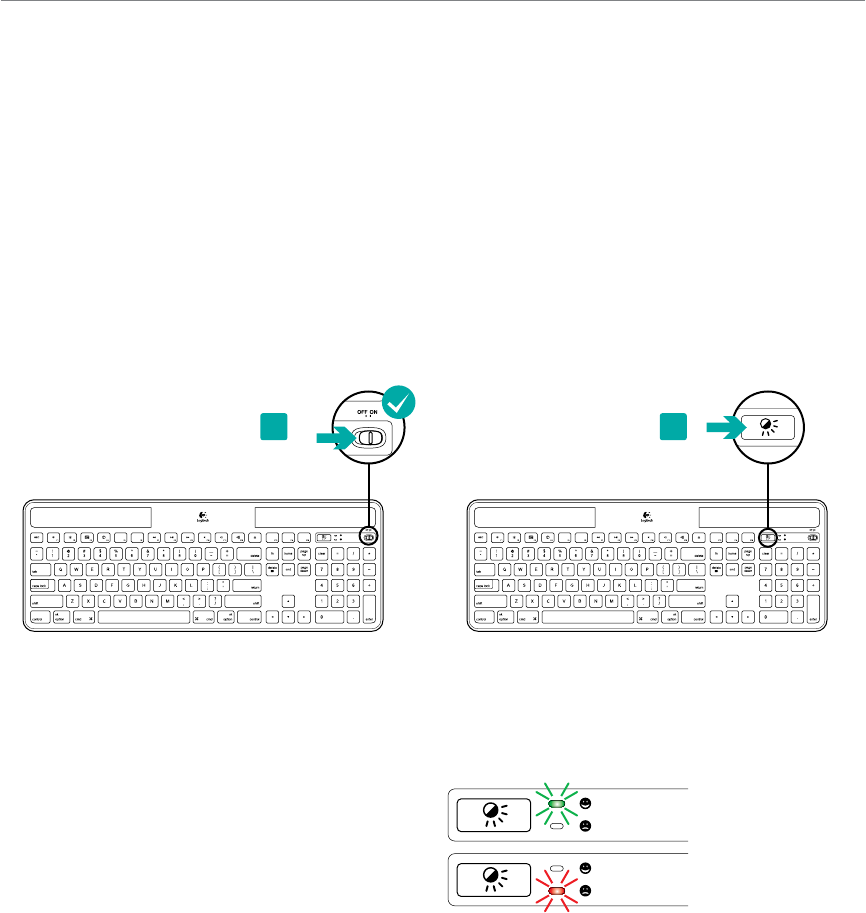
Logitech® Wireless Solar Keyboard K750
12 Nederlands
Hoeveel licht hebt u nodig?
De K750 heeft maar een bescheiden hoeveelheid licht nodig om te functioneren en stroom op te slaan. Indirect zonlicht
of kunstmatige verlichting volstaat al.
Bij continue blootstelling aan zwakke kunstmatige verlichting heeft de K750 voldoende stroom voor gebruik.
Aangezien de meeste ruimtes niet 24 uur per dag verlicht zijn, wordt voor overdag een gematigde hoeveelheid
licht aangeraden. In een omgeving met veel licht of bij blootstelling aan direct zonlicht laadt de K750 veel sneller op.
De K750 slaat automatisch stroom op, zelfs wanneer het toetsenbord is uitgeschakeld. Met deze opgeslagen stroom kunt u
de K750 ook een tijd in het donker gebruiken. Indien volledig opgeladen kan de K750 tot drie maanden in volledige duisternis
functioneren voordat deze opnieuw moet worden opgeladen.
Controleren op geschikt licht
Hoe weet u of er voldoende licht is voor de K750? Druk op de sneltoets voor lichtcontrole. De K750 geeft aan of er voldoende
licht is.
1. Controleer of de K750 aanstaat. 2. Druk op de sneltoets voor lichtcontrole. De led voor
lichtcontrole knippert groen of rood of produceert
helemaal geen licht. Zie De led voor Check Ligt begrijpen
voor meer informatie.
De led voor lichtcontrole begrijpen
• De led voor lichtcontrole knippert groen. De K750
ontvangt voldoende licht en is klaar voor gebruik.
• De led voor lichtcontrole knippert rood. De K750
heeft meer licht nodig om te kunnen blijven werken.
N.B. Als de led voor lichtcontrole helemaal niet brandt,
lees dan Hulp bij de set-up voor meer informatie.
12
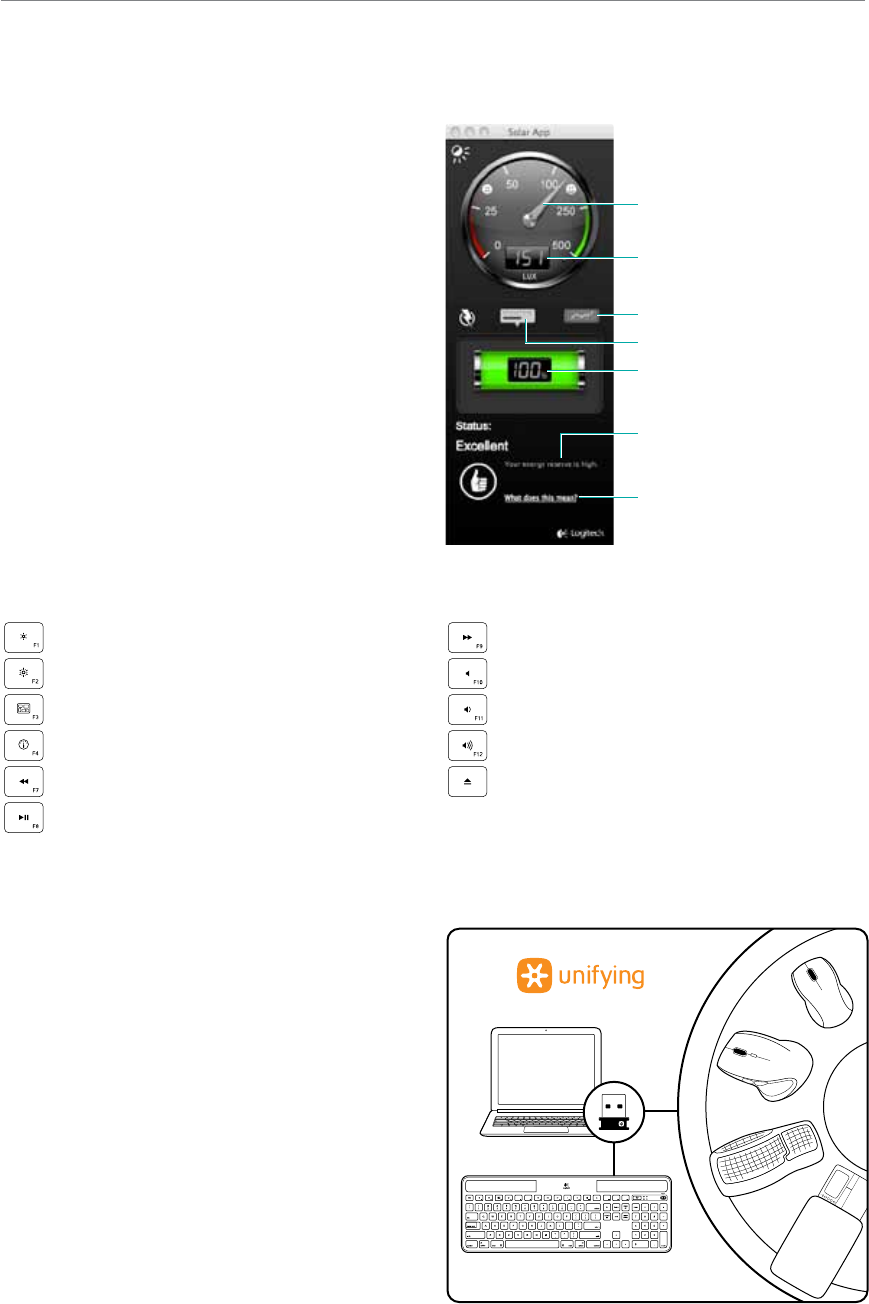
Logitech® Wireless Solar Keyboard K750
13 Nederlands
De Solar App gebruiken
Wilt u een eenvoudige en visuele manier om het beschikbare
licht dat op de K750 valt, te controleren en tegelijkertijd
de energiereserve van het toetsenbord in de gaten houden?
Download and installeer de Solar App via
www.logitech.com/k750-mac/solarapp
• De Solar App werkt op de achtergrond en laat het
u weten als de energiereserve van de K750 omhoog
of omlaag gaat.
• Probeer ervoor te zorgen dat de lichtcontrolemeter
gericht is op 100 lux of meer, zodat de K750 voldoende
stroom krijgt.
• Druk op de sneltoets voor lichtcontrole op het
toetsenbord om de Solar App naar de voorgrond te
brengen. De Solar App verschijnt en de lichtcontrolemeter
wordt onmiddellijk geactiveerd.
Toetsenbordfuncties
Helderheid van het display verlagen
Helderheid van het display verhogen
Mission Control*
Dashboard
Terugspoelen
Afspelen/pauzeren
Vooruitspoelen
Geluid dempen
Volume verlagen
Volume verhogen
Schijf uitwerpen
*Werkt alleen met standaarsneltoetsen in OS X Lion. Zie ‘Hulp bij de set-up’ voor meer informatie.
Aansluiten. Vergeten. Toevoegen.
U bent in het bezit van een Logitech® Unifying-ontvanger.
Nu kunt u compatibele draadloze toetsenborden en muizen
toevoegen die dezelfde ontvanger gebruiken.
Heel eenvoudig. Start gewoon de Logitech® Unifying-
software* en volg de instructies op het scherm.
Bezoek www.logitech.com/unifying voor meer informatie
en om de software te downloaden.
*Ga naar Programma's/Hulpprogramma's/
Logitech Unifying Software
De lichtcontrolemeter aflezen
De lichtcontrolemeter aflezen
Energiereserve (eerder)
Energiereserve (real time)
Telling van energiereserve
(real time)
Klik voor hulp bij het beheer
van energiereserves
Statusberichten over
energiereserves
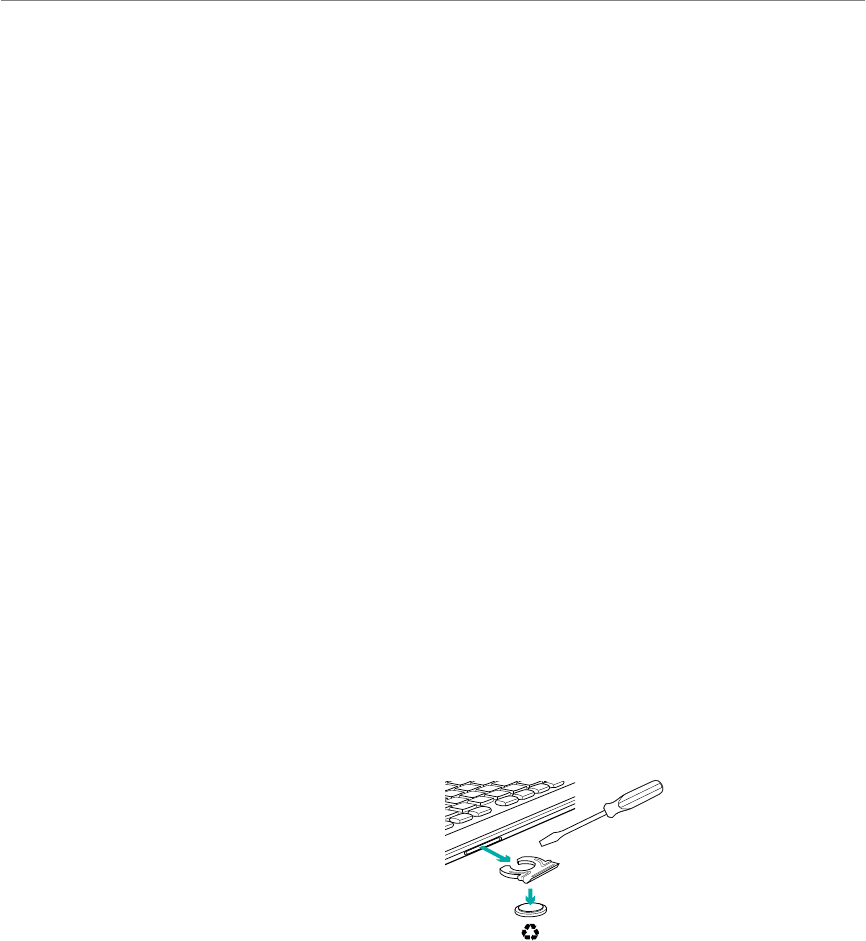
Logitech® Wireless Solar Keyboard K750
14 Nederlands
Hulp bij de set-up:
Het toetsenbord werkt niet
• Controleer de Unifying-ontvanger. Probeer ook een andere USB-poort.
• Dichterbij? Zet de K750 dichter bij de Unifying-ontvanger, of sluit de Unifying-ontvanger aan op de Wireless Extender
als u een iMac, Mac Mini of Mac Pro gebruikt.
• Staat de K750 aan? Zet de aan/uit-knop van het toetsenbord in de Uit- en dan weer in de Aan-positie.
• Breng de verbinding opnieuw tot stand. Gebruik de Unifying-software om de verbinding tussen de K750 en de Unifying-
ontvanger opnieuw tot stand te brengen. Raadpleeg de sectie Unifying in deze handleiding voor meer informatie.
• Start de computer opnieuw op.
• Druk op de sneltoets voor lichtcontrole. Als de led voor lichtcontrole niet brandt, heeft de K750 geen stroom meer.
U kunt de K750 weer gebruiken door de hoeveelheid licht significant te verhogen, vergelijkbaar met dat van een goed
verlicht kantoor. Bij blootstelling aan een verhoogde hoeveelheid licht kan het een dag of twee duren totdat de K750 weer
is opgeladen, maar slechts enkele uren als de K750 in direct zonlicht wordt geplaatst.
N.B. Als de led voor lichtcontrole automatisch rood knippert, is de stroom van de K750 bijna op en heeft deze meer licht nodig om langer
te kunnen functioneren.
• Download en gebruik de Solar App. Deze handige widget biedt een eenvoudige en visuele manier om het beschikbare
licht dat op de K750 valt, te controleren en tegelijkertijd de energiereserve van het toetsenbord in de gaten te houden.
Download de Solar App via www.logitech.com/k750-mac/solarapp
Mission Control werkt niet via F3-toets
Deze functie werkt alleen met standaarsneltoetsen in OS X Lion. Als u de standaardsneltoetsen wilt herstellen,
gaat u op uw Mac naar Systeemvoorkeuren>Toetsenbord>Toetscombinaties>Mission Control>Standaardinstellingen.
Als u Leopard (Mac OS 10.5) of Snow Leopard (10.6) of later gebruikt, kunt u deze toets toewijzen aan Exposé.
Ga naar Toetscombinaties. Selecteer Exposé. Dubbelklik op de sneltoets en druk vervolgens op F3 op uw toetsenbord.
Het product recyclen
Wanneer u uw product niet meer wilt gebruiken, recyclet u het volgens de plaatselijke wetten. Volg onderstaande instructies
om de batterij uit het toetsenbord te verwijderen (deze kan niet worden vervangen door de gebruiker), en recycle zowel
het toetsenbord als de batterij, zoals aanbevolen in stap 3 en 4.
1. Gebruik een schroevendraaier om het batterijlaatje
te openen.
2. Haal de batterij voorzichtig uit het laatje.
3. Geef de lege batterij af bij het toepasselijke inzamelpunt
voor het recyclen van batterijen.
4. Het product moet worden afgegeven bij het toepasselijke
inzamelpunt voor het recyclen van elektrische
en elektronische apparatuur.
Wat vind jij?
Neem even de tijd om ons je mening te geven.
Hartelijk dank voor de aanschaf van ons product.
www.logitech.com/ithink
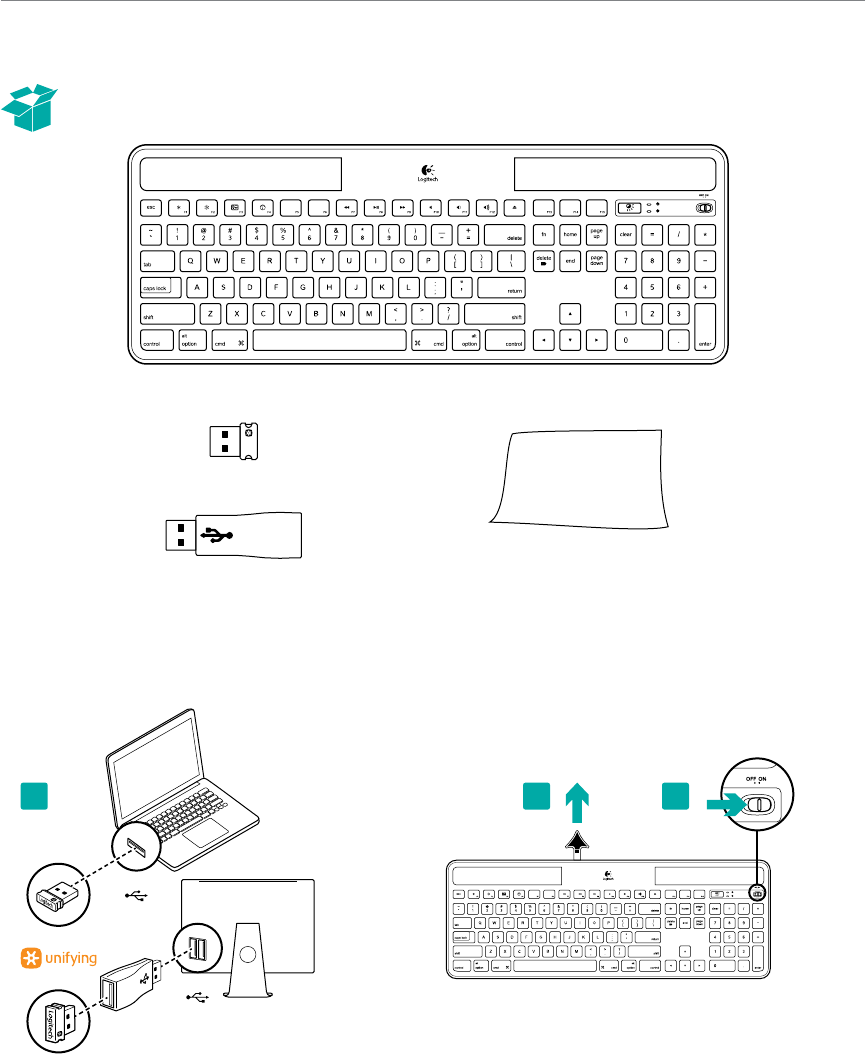
Logitech® Wireless Solar Keyboard K750
15 Ελληνικά
Περιεχόμενα συσκευασίας
Εγκατάσταση του πληκτρολογίου
1. Συνδέστε το δέκτη Unifying σε μια θύρα USB υπολογιστή.
Για iMac, Mac Mini και Mac Pro, χρησιμοποιήστε την ασύρματη
συσκευή προέκτασης για να ελαχιστοποιήσετε την πιθανότητα
παρεμβολών ραδιοσυχνοτήτων (RF).
2. Τραβήξτε την ασφάλεια για να ενεργοποιήσετε
το πληκτρολόγιο.
3. Ενεργοποιήστε το πληκτρολόγιο.
Ασύρματο πληκτρολόγιο ηλιακής ενέργειας K750 για Mac
Δέκτης Unifying
Ασύρματη συσκευή προέκτασης
Πανί καθαρισμού
USB
USB
1 2 3
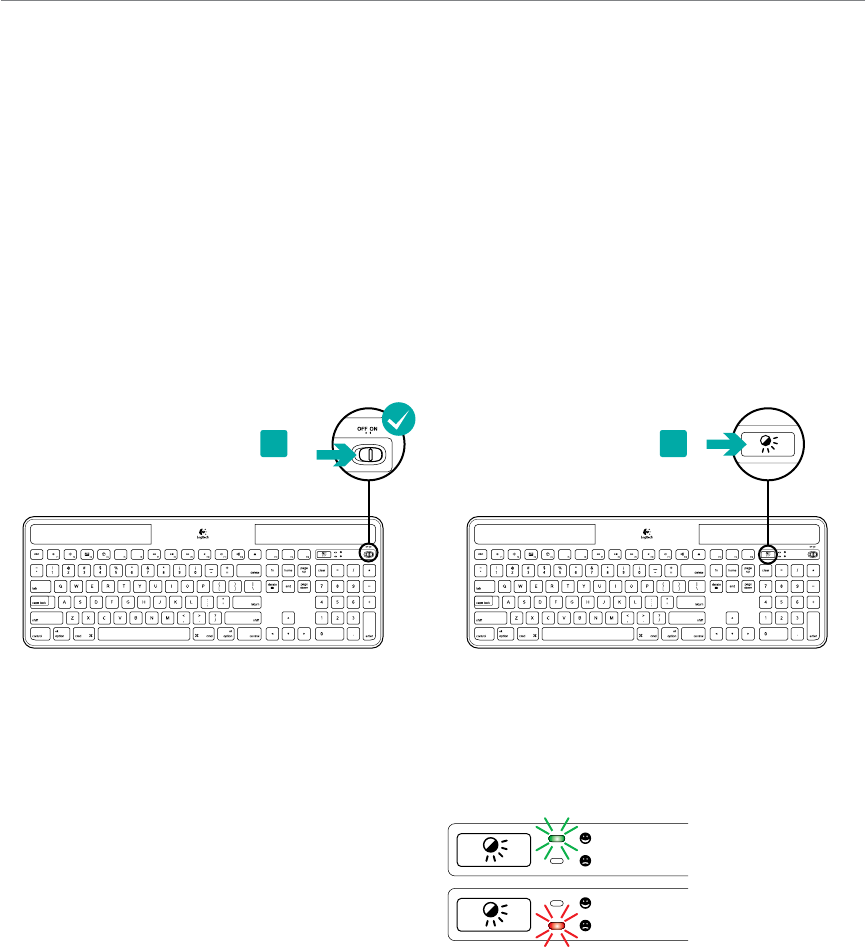
Logitech® Wireless Solar Keyboard K750
16 Ελληνικά
Πόσο φως χρειάζεται;
Το K750 απαιτεί μόνο ένα μέτριο επίπεδο φωτός για να λειτουργεί και να αποθηκεύει ενέργεια. Έμμεση ηλιακή ακτινοβολία ή εσωτερικός
φωτισμός είναι εντάξει.
Όταν είναι εκτεθειμένο σε χαμηλό φωτισμό δωματίου σε συνεχή βάση, το K750 έχει αρκετή ενέργεια για χρήση. Επειδή οι περίοδοι
σκότους είναι συχνές στα περιβάλλοντα εσωτερικού χώρου, ένα μέτριο επίπεδο φωτισμού δωματίου συνίσταται για ένα μεγάλο μέρος
της μέρας. Η περίοδος επαναφόρτισης του K750 είναι πολύ μικρότερη σε περιβάλλοντα με έντονο φωτισμό ή όταν το K750 βρίσκεται
σε άμεση ηλιακή ακτινοβολία.
Το K750 αποθηκεύει ενέργεια αυτόματα. ακόμα και όταν είναι απενεργοποιημένο. Αυτή η αποθηκευμένη ενέργεια σας επιτρέπει
να χρησιμοποιείτε το K750 χωρίς φως για λίγο. Πλήρως φορτισμένο, το K750 μπορεί να λειτουργεί έως και τρεις μήνες σε πλήρες σκοτάδι
έως ότου χρειαστεί να επαναφορτιστεί.
Έλεγχος επάρκειας φωτός
Πώς ξέρετε εάν το φως επαρκεί για το K750; Χρησιμοποιήστε το πλήκτρο συντόμευσης Έλεγχος φωτισμού. Το K750 σας ειδοποιεί
εάν λαμβάνει αρκετό φως.
1. Βεβαιωθείτε ότι το K750 είναι ενεργοποιημένο. 2. Πατήστε το πλήκτρο συντόμευσης Έλεγχος φωτισμού. Η
ενδεικτική λυχνία Έλεγχος φωτισμού θα αναβοσβήσει είτε
μεπράσινο είτε με κόκκινο χρώμα ή δεν θα φωτιστεί καθόλου.
Για περισσότερες πληροφορίες, ανατρέξετε στην ενότητα
Διαβάζοντας την ενδεικτική λυχνία Έλεγχος φωτισμού.
Διαβάζοντας την ενδεικτική λυχνία Έλεγχος φωτισμού
• Η ενδεικτική λυχνία Έλεγχος φωτισμού αναβοσβήνει με
πράσινο χρώμα. Το K750 λαμβάνει αρκετό φως και είναι
έτοιμο για χρήση.
• Η ενδεικτική λυχνία Έλεγχος φωτισμού αναβοσβήνει με
κόκκινο χρώμα. Το K750 χρειάζεται περισσότερο φως για να
συνεχίσει να λειτουργεί μακροπρόθεσμα.
Σημείωση: Εάν η ενδεικτική λυχνία Έλεγχος φωτισμού δεν φωτιστεί
καθόλου, ανατρέξετε στην ενότητα Βοήθεια με την εγκατάσταση για
περισσότερες πληροφορίες.
12
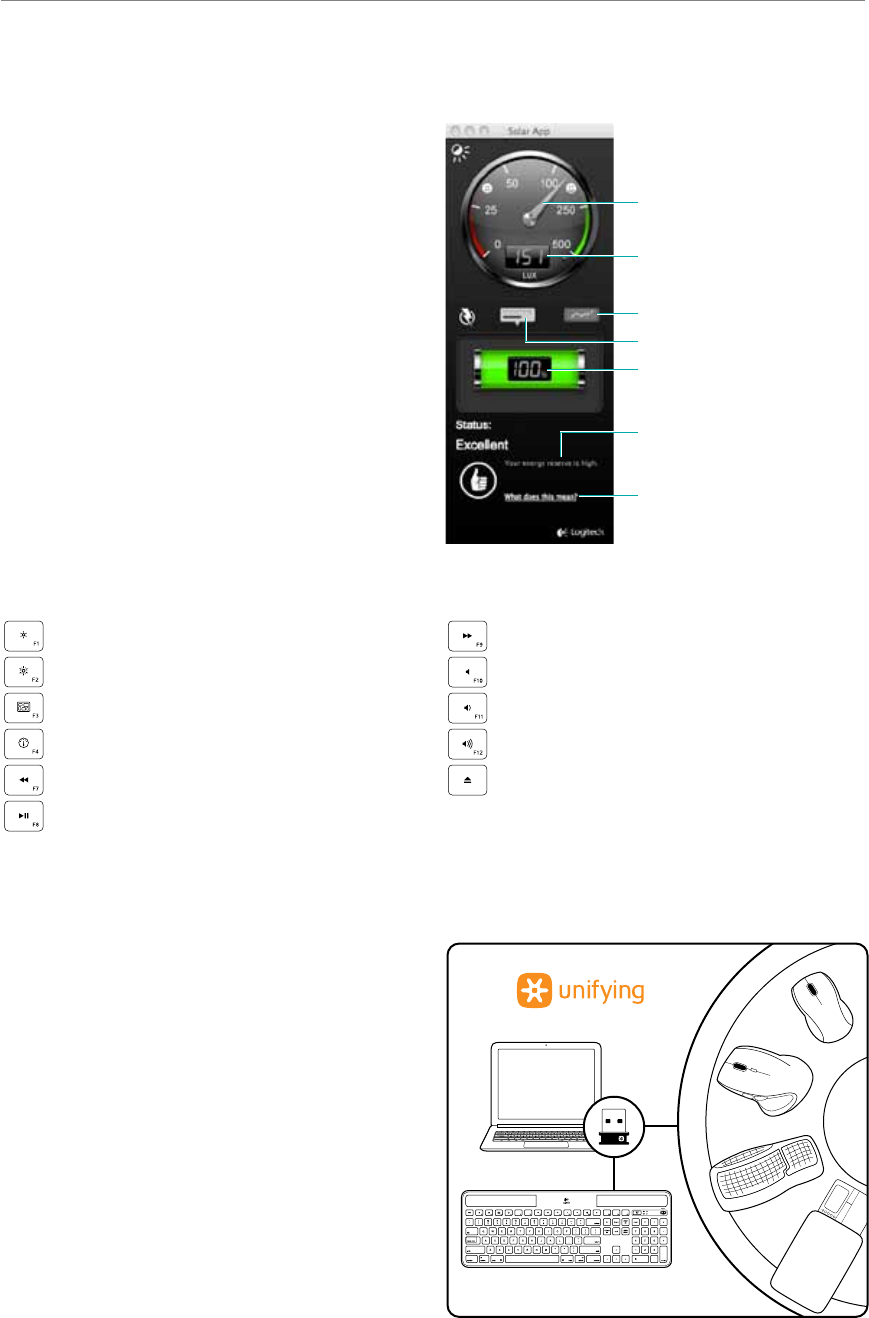
Logitech® Wireless Solar Keyboard K750
17 Ελληνικά
Χρήση του Solar App
Θέλετε έναν εύκολο και πιο παραστατικό τρόπο ελέγχου του
διαθέσιμου φωτός που πέφτει πάνω στο K750 παρακολουθώντας
το απόθεμα ενέργειας του πληκτρολογίου; Πραγματοποιήστε
λήψη και εγκαταστήστε το Solar App από τη διεύθυνση
www.logitech.com/k750-mac/solarapp
• Το Solar App λειτουργεί στο παρασκήνιο και σας ειδοποιεί
όποτε υπάρχει αλλαγή (προς τα πάνω ή προς τα κάτω)
στο απόθεμα ενέργειας του K750.
• Προσπαθήστε να κρατάτε τον μετρητή Ελέγχου φωτισμού σε
ένδειξη 100 lux ή παραπάνω για να είστε σίγουροι ότι το K750
θα έχει μεγάλο απόθεμα ενέργειας.
• Για να φέρετε το Solar App στο προσκήνιο πατήστε το
πλήκτρο συντόμευσης Έλεγχος φωτισμού στο πληκτρολόγιο.
Το Solar App θα εμφανιστεί και ο μετρητής Ελέγχου φωτισμού
θα ενεργοποιηθεί αυτόματα.
Δυνατότητες πληκτρολογίου
Μείωση φωτεινότητας οθόνης
Αύξηση φωτεινότητας οθόνης
Mission control*
Πίνακας εργαλείων
Επιστροφή
Αναπαραγωγή/Παύση
Προώθηση
Σίγαση ήχου
Μείωση της έντασης
Αύξηση ης έντασης
Εξαγωγή δίσκου
*Συμβατό μόνο με τις προεπιλεγμένες Συντομεύσεις πληκτρολογίου OS X Lion. Ανατρέξτε στην ενότητα Βοήθεια με την εγκατάσταση
για περισσότερες πληροφορίες.
Συνδέστε το. Ξεχάστε το. Εμπλουτίστε το.
Έχετε έναν δέκτη Unifying της Logitech®. Τώρα προσθέστε ένα
συμβατό ασύρματο πληκτρολόγιο ή ποντίκι που χρησιμοποιεί τον
ίδιο δέκτη.
Είναι εύκολο. Απλώς ξεκινήστε το λογισμικό* Unifying
της Logitech® και ακολουθήστε την οδηγίες που εμφανίζονται
στην οθόνη.
Για περισσότερες πληροφορίες και για να πραγματοποιήσετε
λήψη του λογισμικού, επισκεφθείτε τη διεύθυνση
www.logitech.com/unifying
*Μεταβείτε στις επιλογές Εφαρμογές/Βοηθήματα/
Λογισμικό Unifying της Logitech
Μετρητής Ελέγχου φωτισμού
Ένδειξη μετρητή Ελέγχου
φωτισμού
Απόθεμα ενέργειας (ιστορικό)
Απόθεμα ενέργειας (σε πραγματικό χρόνο)
Ένδειξη αποθέματος ενέργειας
(σε πραγματικό χρόνο)
Κάντε κλικ για οδηγίες σχετικά
με τη διαχείριση αποθέματος
ενέργειας
Ειδοποιήσεις κατάστασης για
το απόθεμα ενέργειας
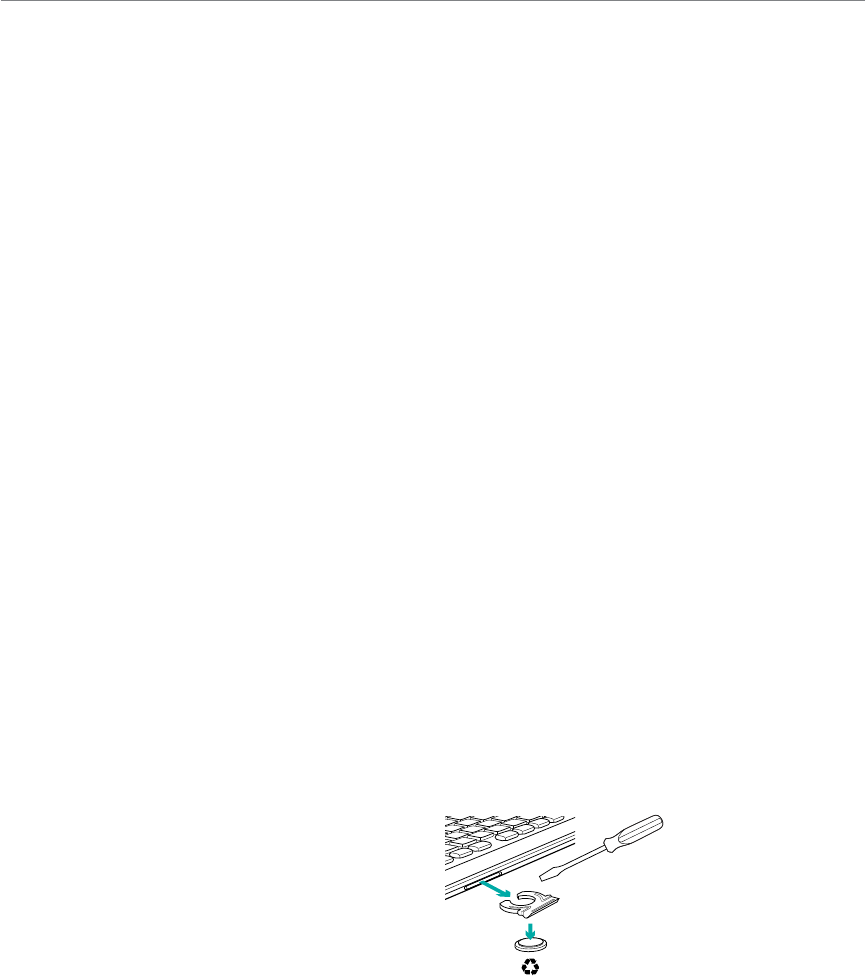
Logitech® Wireless Solar Keyboard K750
18 Ελληνικά
Βοήθεια με την εγκατάσταση:
Το πληκτρολόγιο δεν λειτουργεί
• Ελέγξτε το δείκτη Unifying. Επίσης, δοκιμάστε να αλλάξετε θύρα USB.
• Μετακίνηση σε πλησιέστερο σημείο; Δοκιμάστε να μετακινήστε το K750 ώστε να είναι πιο κοντά στο δέκτη Unifying ή συνδέστε
την ασύρματη συσκευή προέκτασης στον δέκτη Unifying εάν χρησιμοποιείτε iMac, Mac Mini ή Mac Pro.
• Είναι ενεργοποιημένο το K750; Σύρετε το διακόπτη O/On του πληκτρολογίου στη θέση O και μετά στη θέση On.
• Ενεργοποιήστε ξανά τη σύνδεση. Χρησιμοποιήστε το λογισμικό Unifying για επαναφορά της σύνδεσης μεταξύ του K750 και του
δέκτη Unifying. Ανατρέξτε στην ενότητα Unifying αυτού του οδηγού για περισσότερες πληροφορίες.
• Πραγματοποιήστε επανεκκίνηση του υπολογιστή.
• Πατήστε το πλήκτρο συντόμευσης Έλεγχος φωτισμού. Εάν η ενδεικτική λυχνία Έλεγχος φωτισμού δεν παράγει φως, το K750 δεν
έχει απόθεμα ενέργειας. Για να χρησιμοποιήσετε το K750 ξανά, αυξήστε σημαντικά την ποσότητα φωτός πάνω από το πληκτρολόγιο
στο επίπεδο ενός καλά φωταγωγημένου γραφείου. Ενδέχεται να χρειαστούν μια δυο μέρες για την επαναφόρτιση του K750 όταν είναι
εκτεθειμένο σε αυτό το αυξημένο επίπεδο φωτισμού, αλλά μόνο μερικές ώρες εάν το K750 βρίσκεται σε άμεση ηλιακή ακτινοβολία.
Σημείωση: Οποιαδήποτε στιγμή η ενδεικτική λυχνία Έλεγχος φωτισμού αναβοσβήσει με κόκκινο χρώμα αυτόματα, το απόθεμα ενέργειας του K750 έχει
σχεδόν τελειώσει και χρειάζεται περισσότερο φως για να συνεχίσει η λειτουργία του πληκτρολογίου μακροπρόθεσμα.
• Πραγματοποιήστε λήψη και χρησιμοποιήστε το Solar App. Αυτό το εύχρηστο widget σας προσφέρει έναν εύκολο
και πιο παραστατικό τρόπο ελέγχου του διαθέσιμου φωτός που χτυπάει το K750 παρακολουθώντας το απόθεμα ενέργειας του
πληκτρολογίου. Πραγματοποιήστε λήψη του Solar App από τη διεύθυνση www.logitech.com/k750-mac/solarapp
Η επιλογή Mission Control στο πλήκτρο F3 δεν λειτουργεί
Αυτή η δυνατότητα είναι συμβατή μόνο με τις προεπιλεγμένες Συντομεύσεις πληκτρολογίου OS X Lion. Για να επαναφέρετε τις
προεπιλεγμένες συντομεύσεις στο Mac σας, μεταβείτε στο παράθυρο Προτιμήσεις συστήματος (System Preferences)>Πληκτρολόγιο
(Keyboard)>Συντομεύσεις πληκτρολογίου (Keyboard shortcuts)>Mission Control>Επαναφορά προεπιλογών (Restore Defaults).
Εάν χρησιμοποιείτε Leopard (Mac OS 10.5) ή Snow Leopard (10.6) μπορείτε να αντιστοιχίσετε τη λειτουργία “Exposé” σε αυτό το πλήκτρο.
Μεταβείτε στις Συντομεύσεις πληκτρολογίου (Keyboard Shortcuts). Επιλέξτε Exposé. Κάντε διπλό κλικ στη συντόμευση και, στη συνέχεια,
πατήστε το πλήκτρο F3 στο πληκτρολόγιο.
Χειρισμός του προϊόντος μετά το τέλος του κύκλου ζωής του
Όταν έχετε πάρει την απόφαση να σταματήσετε τη χρήση του προϊόντος, ανακυκλώστε το σύμφωνα με την τοπική νομοθεσία.
Ακολουθήστε τις οδηγίες παρακάτω για να αφαιρέσετε την μπαταρία (δεν πρέπει να αντικαθίσταται από το χρήστη)
από το πληκτρολόγιο και στη συνέχεια ανακυκλώστε το πληκτρολόγιο και τη μπαταρία όπως συνίσταται στα βήματα 3 και 4.
1. Χρησιμοποιήστε ένα κατσαβίδι για να ανοίξετε τη θήκη
μπαταριών.
2. Προσεχτικά αφαιρέστε την μπαταρία από τη θήκη.
3. Παραδώστε την άδεια μπαταρία στο κατάλληλο σημείο
συλλογής για την ανακύκλωση μπαταριών.
4. Παραδώστε το προϊόν στο κατάλληλο σημείο συλλογής για την
ανακύκλωση ηλεκτρικού και ηλεκτρονικού εξοπλισμού.
Ποια είναι η γνώμη σας;
Αφιερώστε λίγο χρόνο για να μας πείτε.
Σας ευχαριστούμε για την αγορά του προϊόντος μας.
www.logitech.com/ithink
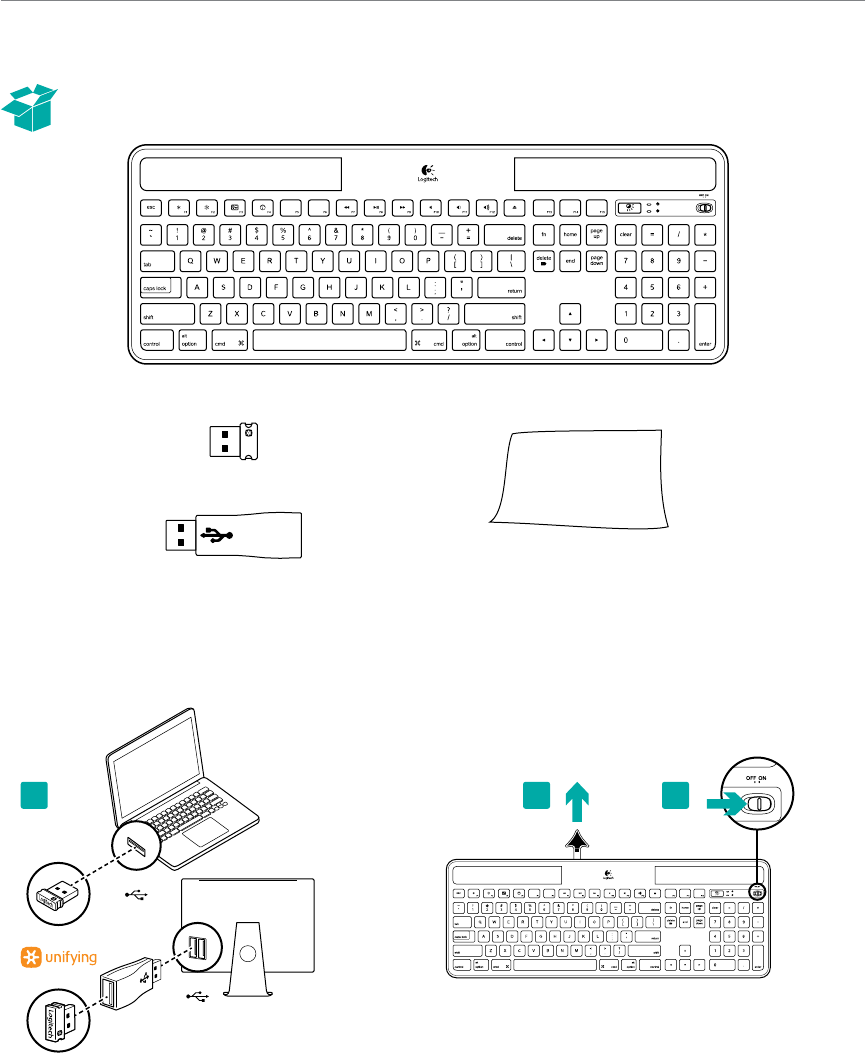
Logitech® Wireless Solar Keyboard K750
19 Türkçe
Kutunun içindekiler
Klavyeyi kurma
1. Unifying alıcıyı bilgisayarın USB bağlantı noktasına takın.
iMac, Mac Mini ve Mac Pro'da radyo frekansı (RF)
girişimini en aza indirmek için Kablosuz uzatıcıyı kullanın.
2. Klavyeyi etkinleştirmek için mandalı çekin.
3. Klavyeyi açın.
Mac için Kablosuz Solar Keyboard K750
Unifying alıcı
Kablosuz uzatıcı
Temizlik bezi
USB
USB
1 2 3
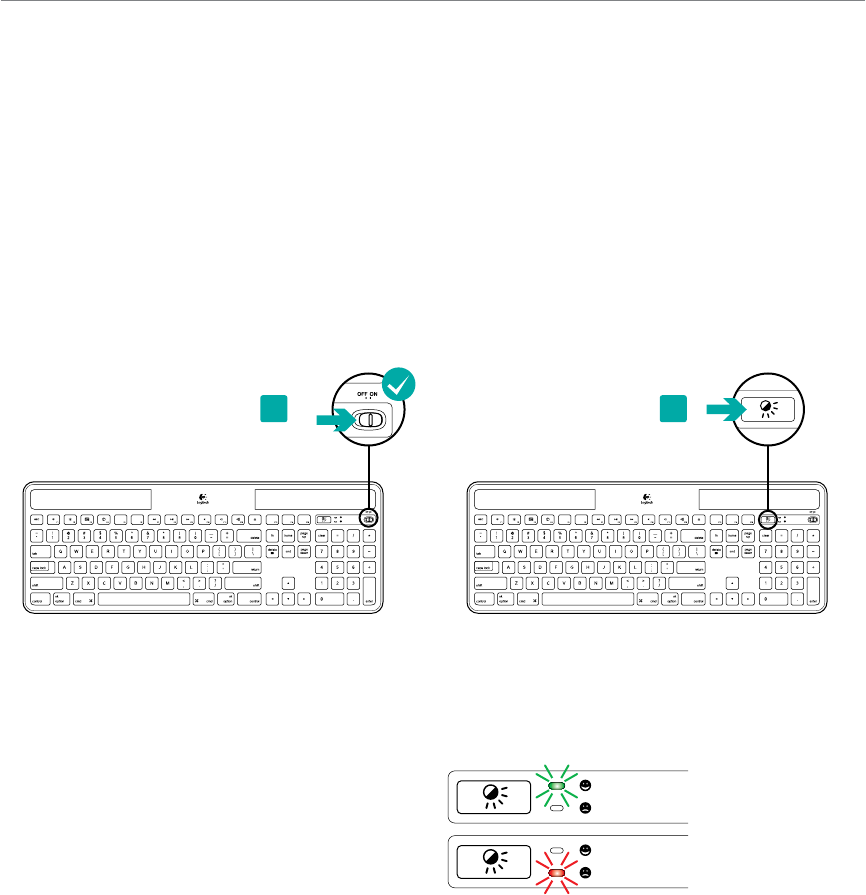
Logitech® Wireless Solar Keyboard K750
20 Türkçe
Ne kadar ışık gerekiyor?
K750'nin çalışabilmesi ve enerji depolayabilmesi için çok fazla ışığa gerek yoktur. Dolaylı güneş ışığı veya açık mekan
aydınlatması yeterlidir.
Sürekli olarak loş oda ışığına maruz kaldığında K750'nin kullanım için yeterli enerjisi olur. İç mekanlarda karanlık zamanlar
da olduğundan günün büyük bir bölümünde az da olsa oda aydınlatması önerilir. Parlak şekilde aydınlatılmış ortamlarda veya
K750 doğrudan güneş ışığına maruz kaldığında K750'nin yeniden şarj süresi oldukça kısadır.
K750 kapalıyken bile enerjiyi otomatik olarak depolar. Depolanan bu enerji K750'yi bir süre ışık olmadan kullanabilmenizi
sağlar. Tam şarj olduğunda K750 tekrar şarj gerektirmeden tamamen karanlıkta üç ay süreyle çalışabilir.
Yeterli ışık olup olmadığını kontrol etme
K750 için ışığın yeterli olup olmadığını nasıl bileceksiniz? Işık Kontrolü hızlı erişim tuşunu kullanın. K750 ışığın yeterli olup
olmadığını size söyler.
1. K750'nin açık olduğundan emin olun. 2. Işık Kontrolü hızlı erişim tuşunu kontrol edin. Işık Kontrolü
LED'i yeşil veya kırmızı renkte yanıp söner veya hiç ışık
vermez. Daha fazla bilgi almak için Işık Kontrolü LED
ışığına bakın.
Işık Kontrolü LED'ini okuma
• Işık Kontrolü LED'i yeşil renkte yanıp sönüyor.
K750 yeterli ışık alıyordur ve kullanıma hazırdır.
• Işık Kontrolü LED'i kırmızı renkte yanıp sönüyor.
K750'nin uzun vadede çalışmaya devam edebilmesi
için daha fazla ışık gerekir.
Not: Işık Kontrolü LED'i yanmıyorsa daha fazla bilgi almak
için Kurulum yardımına bakın.
12
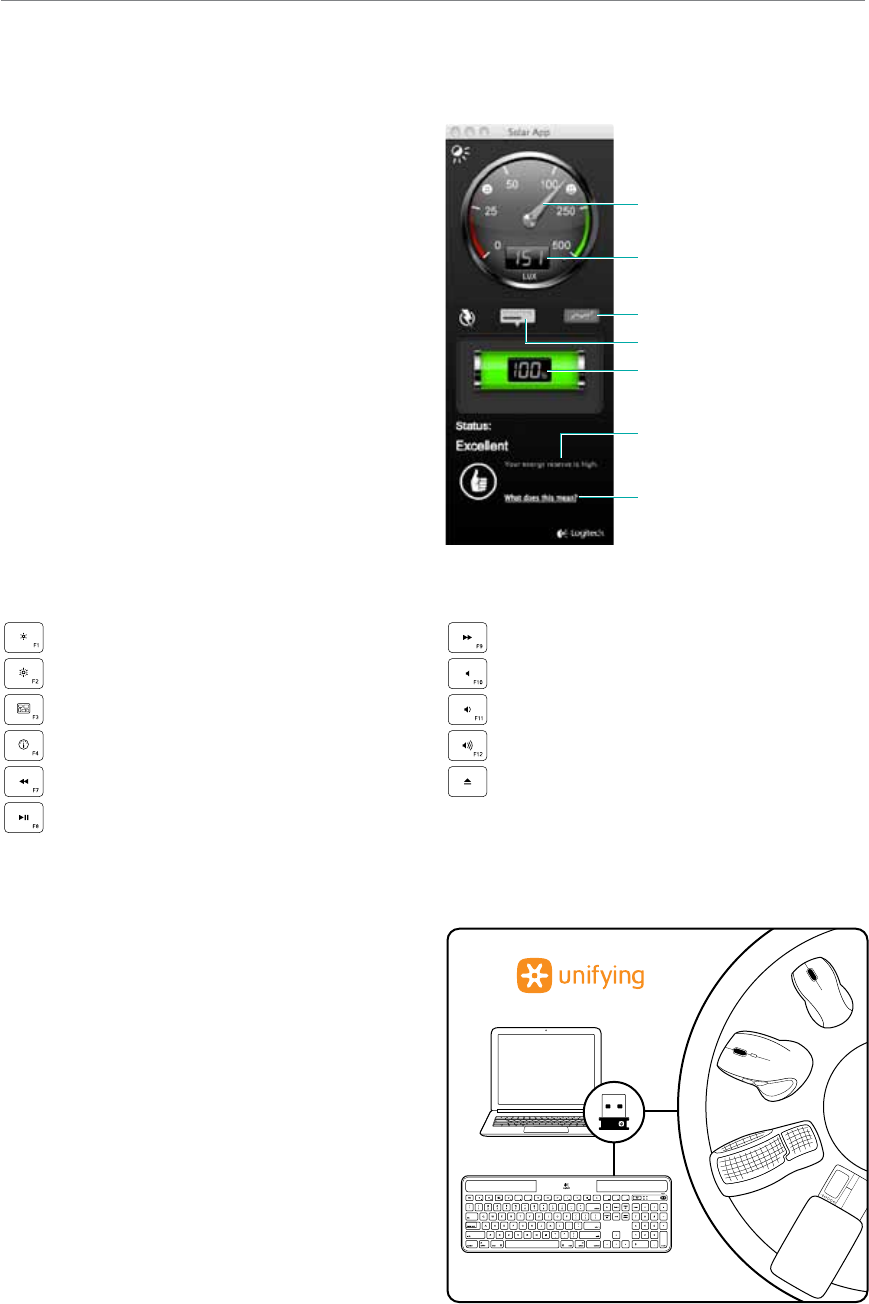
Logitech® Wireless Solar Keyboard K750
21 Türkçe
Güneş Enerjisi Uygulamasını Kullanma
Bir yandan klavyenin enerji rezervini korurken bir yandan
da K750'nin üzerine düşen ışık miktarını daha kolay ve görsel
bir şekilde mi kontrol edebilmek istiyorsunuz?
www.logitech.com/k750-mac/solarapp adresinden Güneş
Enerjisi Uygulamasını indirip yükleyin
• Güneş Enerjisi Uygulaması arka planda çalışır ve K750'nin
enerji rezervinde bir değişiklik olduğunda (artma veya
azalma şeklinde) size haber verir.
• K750'nin yüksek miktarda enerjisi olduğundan emin olmak
için Işık Kontrolü göstergesinin 100 lüks veya daha yüksek
olmasına dikkat edin.
• Güneş Enerjisi Uygulamasının ön planda çalışması
için klavyenin üstündeki Işık Kontrolü hızlı erişim
tuşuna basın. Güneş Enerjisi Uygulaması çıkar ve Işık
Kontrolü göstergesi hemen etkinleşir.
Klavye özellikleri
Ekran parlaklığını azaltma
Ekran parlaklığını artırma
Görev denetimi*
Gösterge panosu
Geri sar
Yürüt/Duraklat
İleri sar
Sessiz
Sesi azalt
Sesi artır
Diski çıkar
*Yalnızca OS X Lion varsayılan Klavye Kısayolları ile çalışır. Ayrıntılı bilgi için kurulum bölümüyle birlikte Yardım’a bakın.
Takın. Unutun. Ekleyin.
Logitech® Unifying alıcı sahibisiniz. Şimdi aynı alıcıyı kullanan
uyumlu bir kablosuz klavye veya fare ekleyin.
Çok kolay. Logitech® Unifying yazılımını* başlatmanız ve
ekrandaki yönergeleri izlemeniz yeterlidir.
Daha fazla bilgi edinmek ve yazılımı karşıdan yüklemek
için www.logitech.com/unifying adresini ziyaret edin.
*Applications (Uygulamalar)/Utilities (Yardımcı Programlar)/
Logitech Unifying Software öğesine gidin
Işık Kontrolü göstergesi
Işık Kontrolü göstergesi okuması
Enerji rezervi (geçmiş)
Enerji rezervi (gerçek zamanlı)
Enerji rezervi okuması
(gerçek zamanlı)
Enerji rezervi yönetimi
hakkında yol gösterecek bilgiler
için tıklatın
Enerji rezervi hakkında
durum bilgileri
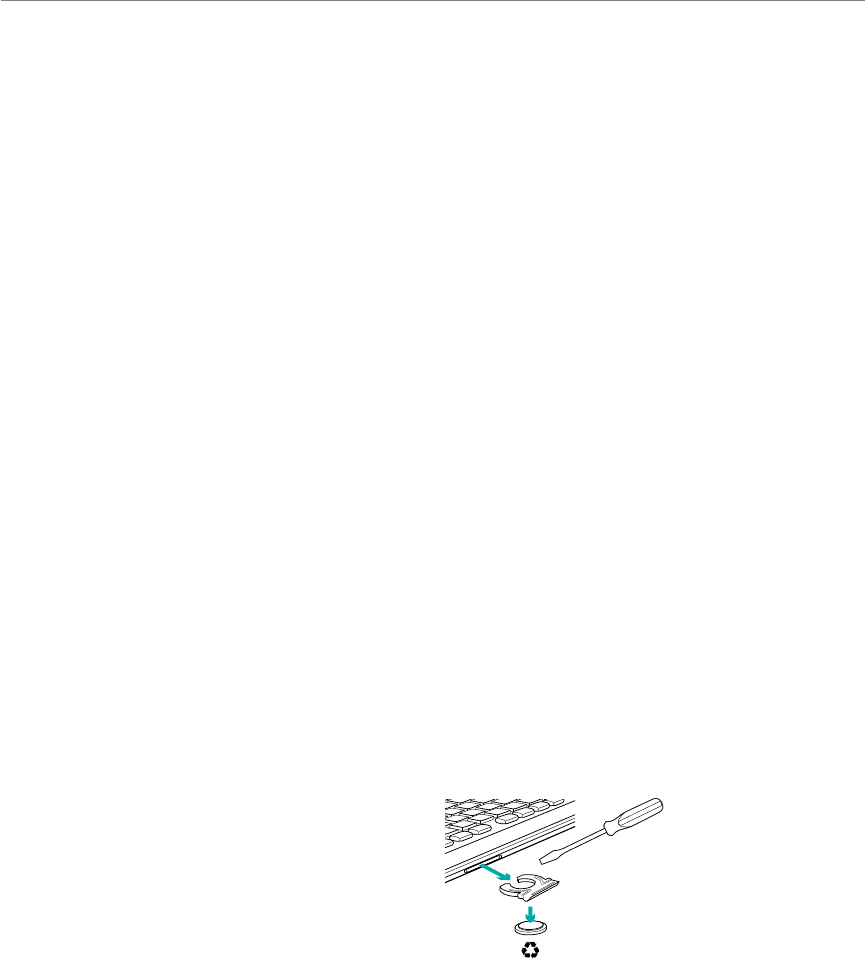
Logitech® Wireless Solar Keyboard K750
22 Türkçe
Kurulum yardımı:
Klavye çalışmıyor
• Unifying alıcıyı kontrol edin. Ayrıca USB bağlantı noktalarını da değiştirmeyi deneyin.
• Daha yakına götürmeyi denediniz mi? K750'yi Unifying alıcıya yaklaştırın veya iMac, Mac Mini veya Mac Pro kullanıyorsanız
Unifying alıcıyı Kablosuz uzatıcıya takın.
• K750 açık mı? Klavyenin O/On (Kapalı/Açık) düğmesini Kapalı duruma ve ardından Açık konuma geçirin.
• Bağlantıyı yeniden yapın. K750 ve Unifying alıcı arasındaki bağlantıyı sıfırlamak için Unifying yazılımını kullanın.
Daha fazla bilgi için bu kılavuzdaki Unifying bölümüne bakın.
• Bilgisayarı yeniden başlatın.
• Işık Kontrolü hızlı erişim tuşuna basın. Işık Kontrolü LED'i yanmazsa K750'nin gücü kalmamış demektir. K750'yi yeniden
kullanmak için klavye üzerindeki ışık miktarını tam aydınlatılmış bir ofis ortamına yakın düzeyde artırın. Bu yoğunlukta
ışığa maruz kalması durumunda K750'nin yeniden şarj olması bir veya iki gün sürebilir. Ancak K750 doğrudan güneş
ışığında kalırsa birkaç saat yeerli olacaktır.
Not: Işık Kontrolü LED ışığı otomatik olarak kırmızı yanıp sönüyorsa K750'de enerji kalmamıştır ve uzun vadede çalışmaya devam edebilmesi
için daha fazla ışık gereklidir.
• Güneş Enerjisi Uygulamasını indirip kullanın. Bu kullanışlı uygulama, klavyenin enerji rezervini takip ederken bir yandan
da K750'ye gelen ışığı daha kolay ve görsel bir şekilde kontrol edebilmenizi sağlar. www.logitech.com/k750-mac/solarapp
adresinden Güneş Enerjisi Uygulamasını indirin.
F3 tuşundaki Görev Denetimi çalışmıyor
Bu özellik yalnızca OS X Lion varsayılan Klavye Kısayolları ile çalışır. Varsayılan kısayolları geri yüklemek için Mac
System Preferences (Mac Sistem Tercihleri) >Keyboard (Klavye) >Keyboard Shortcuts (Klavye Kısayolları) >Mission Control
(Görev Denetimi) >Restore Defaults’a (Varsayılanları Geri Yükle) gidin.
Leopard (Mac OS 10.5) veya Snow Leopard (10.6) kullanıyorsanız bu tuşu ‘Exposé’ için yeniden atayabilirsiniz.
Keyboard Shortcuts’a (Klavye Kısayolları) gidin. Exposé’yi seçin. Kısayolu çift tıklatın ve arkasından klavyedeki F3 tuşuna basın.
Kullanım ömrü dolan ürün
Ürününüzü artık kullanmamaya karar verdiğinizde yürürlükteki yerel yasalara uygun şekilde geri dönüştürülmesini sağlayın.
Klavyeden pili (kullanıcı tarafından değiştirilemez) çıkarmak için aşağıdaki talimatları uygulayın. Sonra, 3. ve 4. adımda
önerilen şekilde klavyeyi ve pili geri dönüştürün.
1. Pil tepsisini bir tornavida yardımıyla açın.
2. Pili dikkatlice tepsiden çıkarın.
3. Kullanılmış pili geri dönüştürülmesi için uygun
geri dönüştürme noktasına teslim edin.
4. Ürünü elektrikli ve elektronik ekipmanının
geri dönüştürülmesi için uygun geri dönüştürme
noktasına teslim edin.
Ne düşünüyorsunuz?
Lütfen birkaç dakikanızı ayırarak düşüncelerinizi bizimle paylaşın.
Ürünümüzü satın aldığınız için teşekkür ederiz.
www.logitech.com/ithink
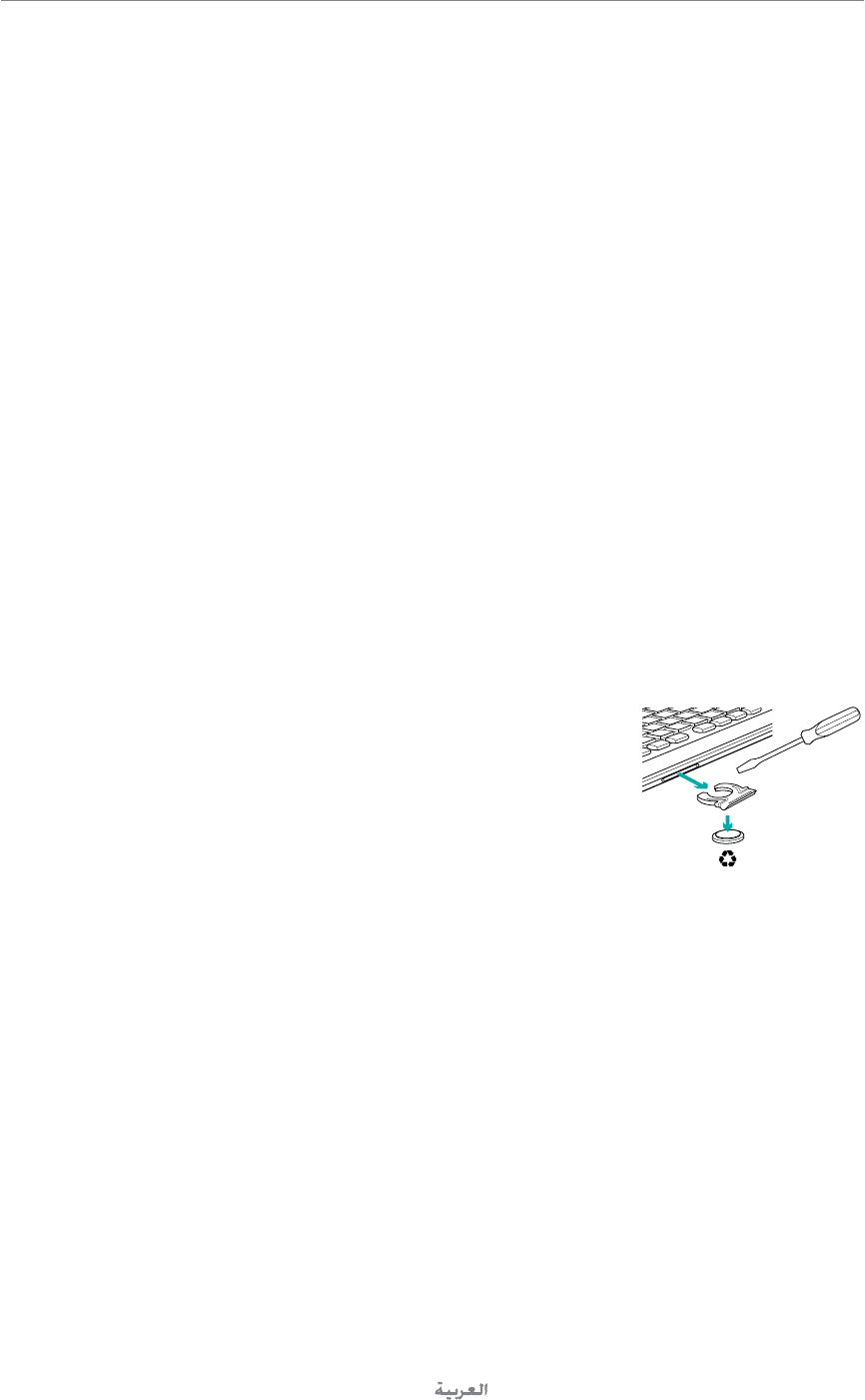
Logitech® Wireless Solar Keyboard K750
23
.USB
.Unifying
Unifying
UnifyingK750
.iMac
K750
UnifyingUnifying
K750Unifying
K750K750
LED
K750
K750
K750
LED
K750
Solar App
www.logitech.com/k750-mac/solarapp
F3
Mac
F3
.43
1 .
2 .
3 .
4 .
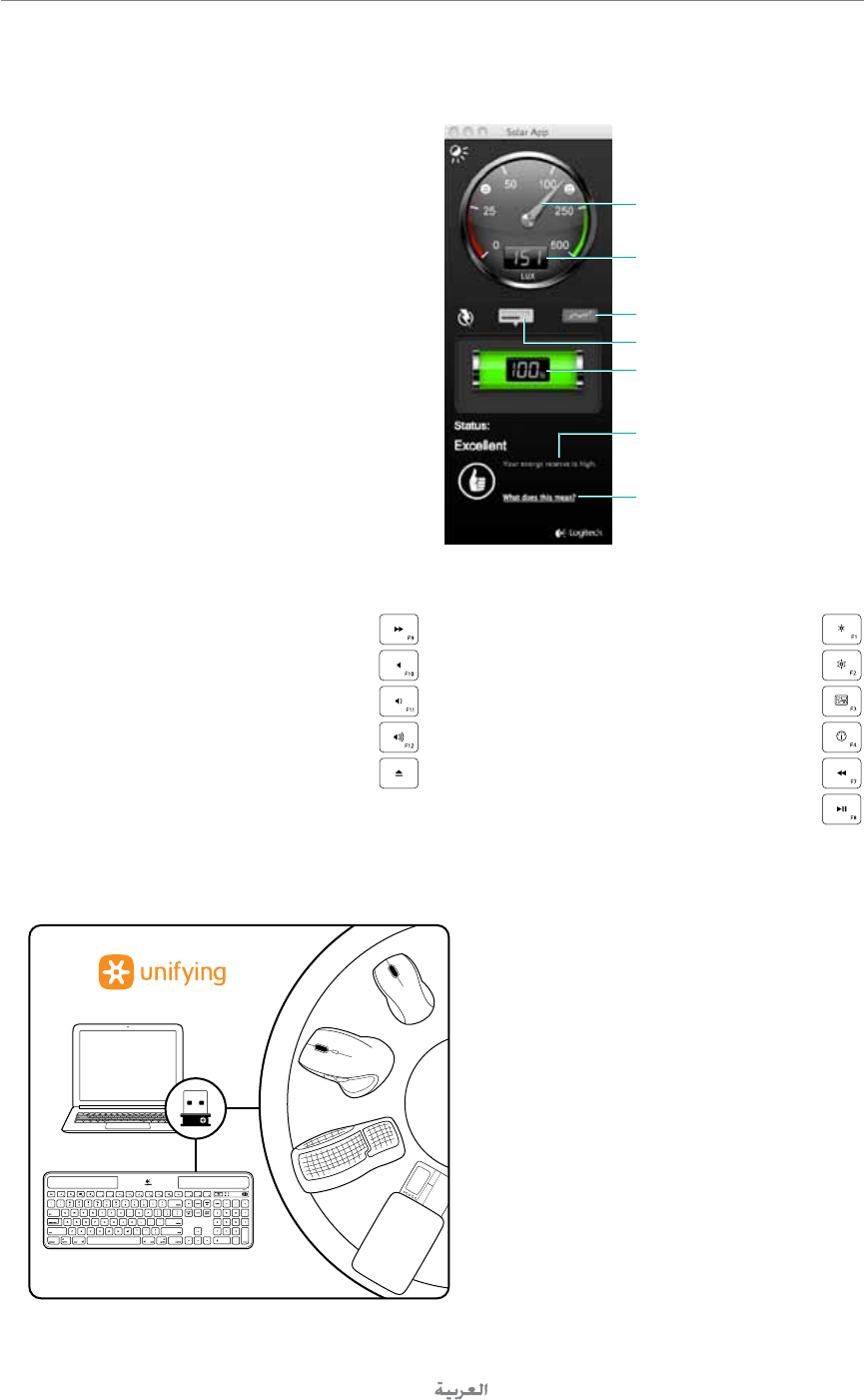
Logitech® Wireless Solar Keyboard K750
24
Solar App
K750
www.logitech.com/k750-mac/solarapp
K750
K750
®
®
Unifying
www.logitech.com/unifying
Unifying
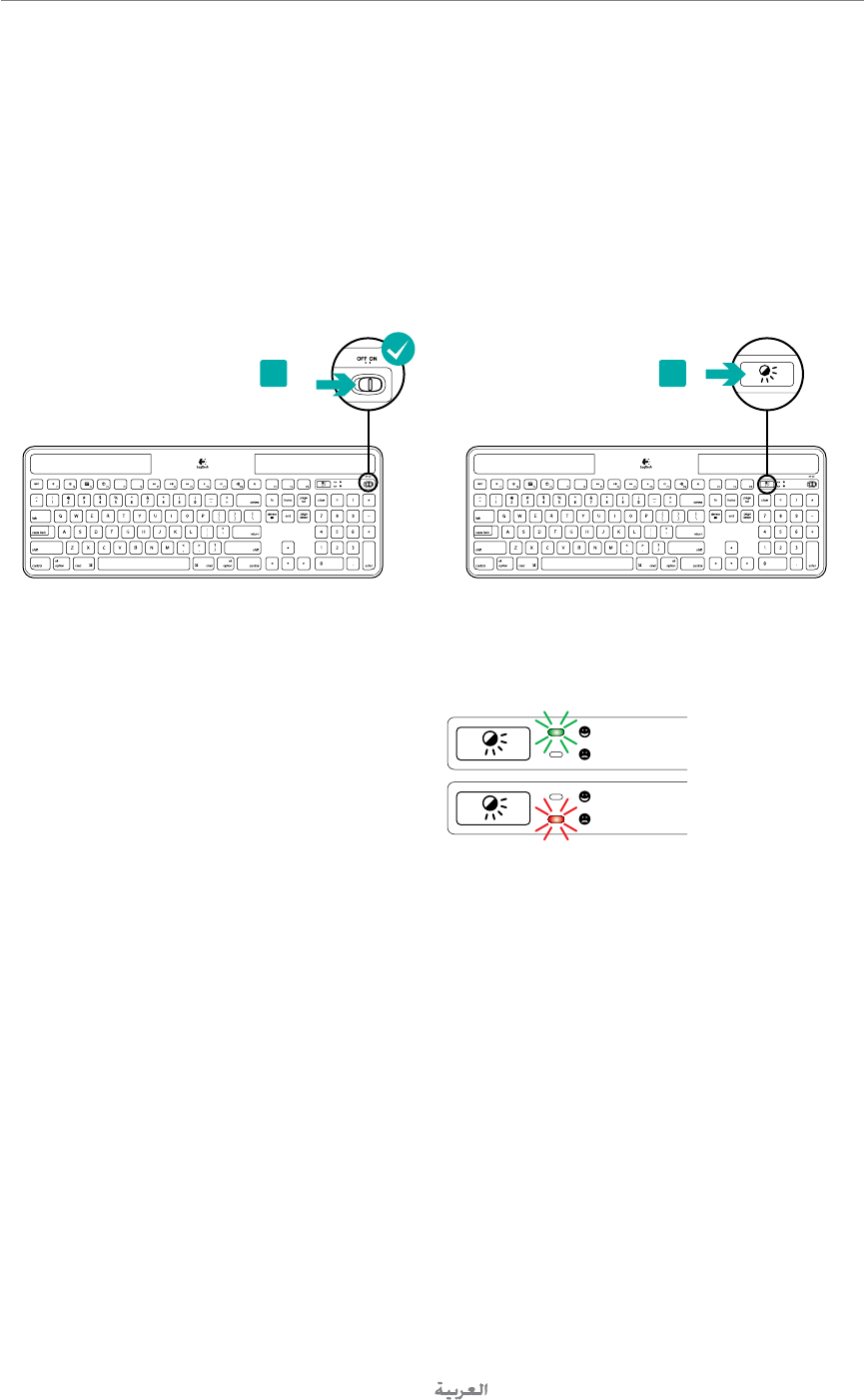
Logitech® Wireless Solar Keyboard K750
25
K750
K750
K750
K750
K750
K750
K750
K750K750
1 ..K750
2 .LED
LED
K750.LED
K750.LED
LED
12
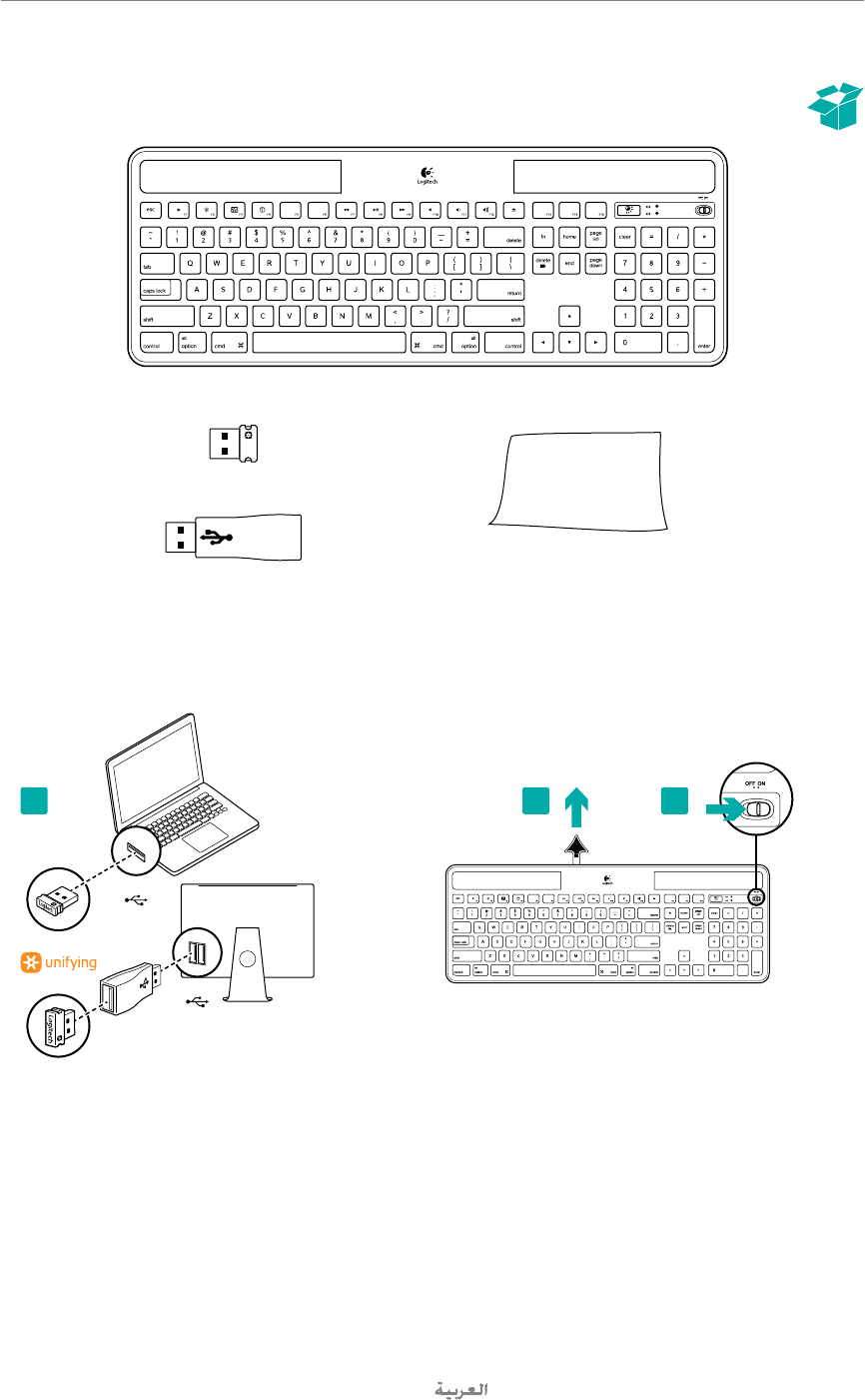
Logitech® Wireless Solar Keyboard K750
26
1 .iMacUSBUnifying
RF
2 .
3 .
Unifying
USB
USB
1 2 3
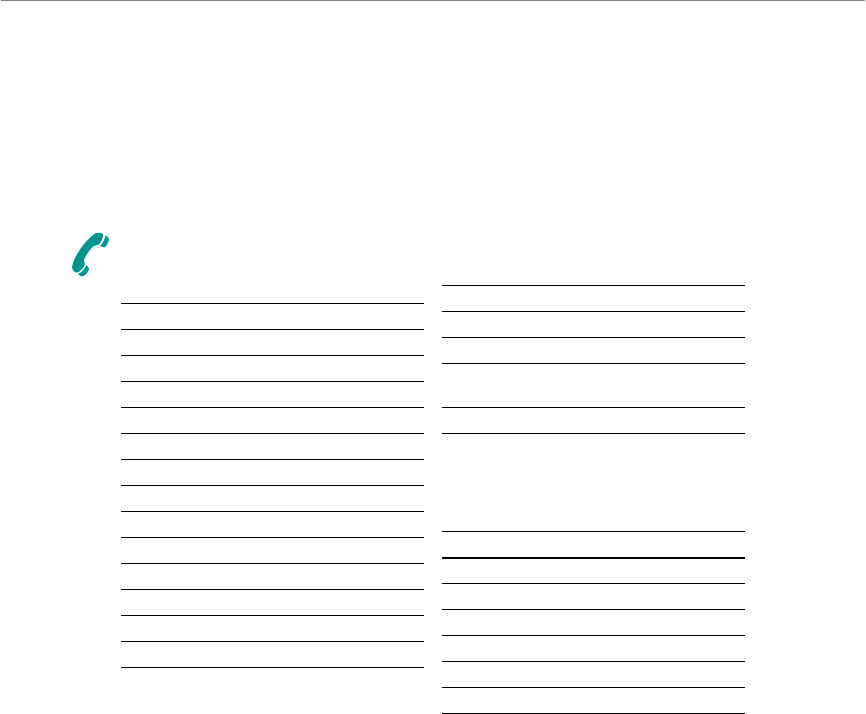
Logitech® Wireless Solar Keyboard K750
27
www.logitech.com/support
België/Belgique Dutch: +32-(0)2 200 64 44;
French: +32-(0)2 200 64 40
Česká Republika +420 239 000 335
Danmark +45-38 32 31 20
Deutschland +49-(0)69-51 709 427
España +34-91-275 45 88
France +33-(0)1-57 32 32 71
Ireland +353-(0)1 524 50 80
Italia +39-02-91 48 30 31
Magyarország +36 (1) 777-4853
Nederland +31-(0)-20-200 84 33
Norge +47-(0)24 159 579
Österreich +43-(0)1 206 091 026
Polska 00800 441 17 19
Portugal +351-21-415 90 16
Россия +7(495) 641 34 60
Schweiz/Suisse D +41-(0)22 761 40 12
Svizzera F +41-(0)22 761 40 16
I +41-(0)22 761 40 20
E +41-(0)22 761 40 25
South Africa 0800 981 089
Suomi +358-(0)9 725 191 08
Sverige +46-(0)8-501 632 83
Türkiye 00800 44 882 5862
United Arab 8000 441-4294
Emirates
United Kingdom +44-(0)203-024-81 59
European, English: +41-(0)22 761 40 25
Mid. East., & Fax: +41-(0)21 863 54 02
African Hq.
Morges,
Switzerland
Eastern Europe English: 41-(0)22 761 40 25
United States +1 646-454-3200
Argentina +0800 555 3284
Brasil +0800 891 4173
Canada +1-866-934-5644
Chile +1230 020 5484
Latin America +1 800-578-9619
Mexico +001 800 578 9619

www.logitech.com
© 2011 Logitech. All rights reserved. Logitech, the Logitech logo, and other Logitech marks are owned by Logitech and may be registered. All other trademarks
aretheproperty of their respective owners. Logitech assumes no responsibility for any errors that may appear in this manual. Information contained herein is subject
tochange without notice.
621-000064.002